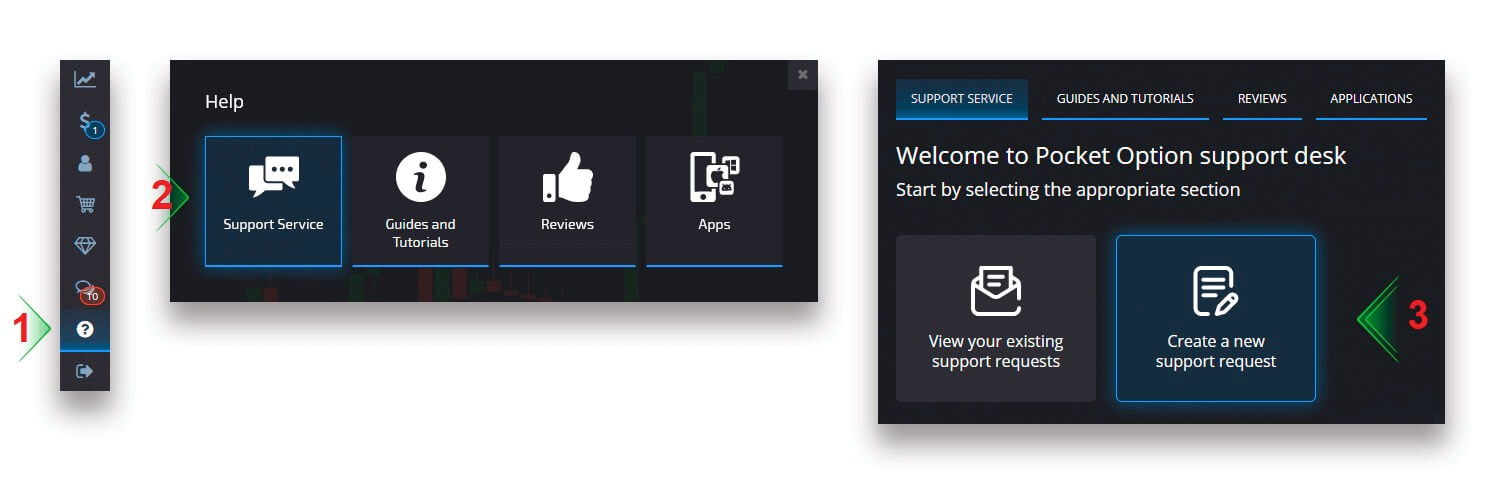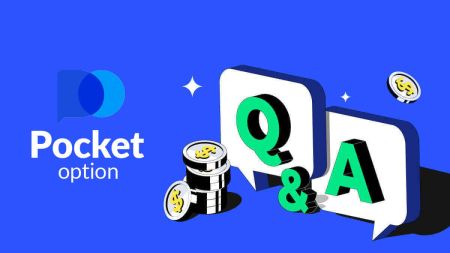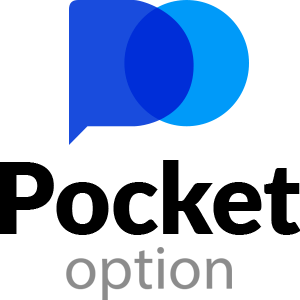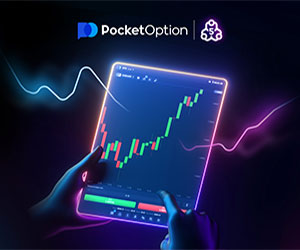Pocket Option に関するよくある質問 (FAQ)
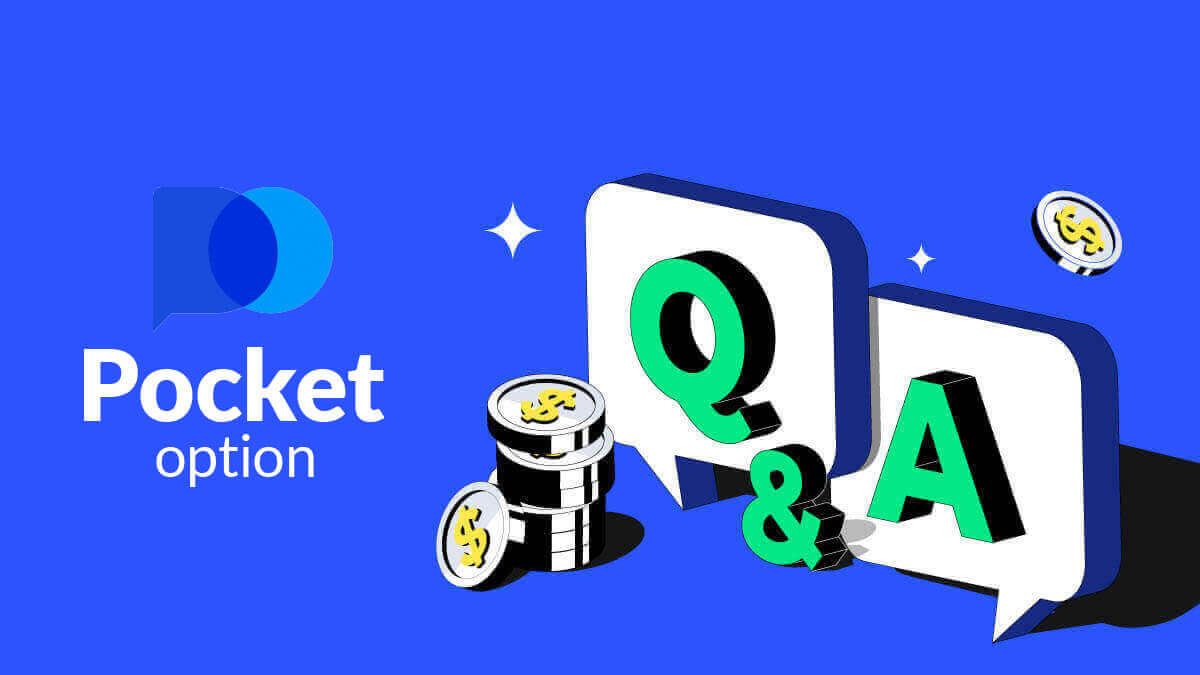
インターフェース
プラットフォームレイアウトテーマの切り替え
Pocket Option 取引 Web サイトには、ライト、ダーク、ダークグリーン、ダークブルーのテーマの 4 つの異なるカラーレイアウトがあります。プラットフォームのレイアウトテーマを切り替えるには、取引インターフェイスの上部パネルでアバターをクリックして「設定」メニューを見つけ、最も便利なテーマを選択します。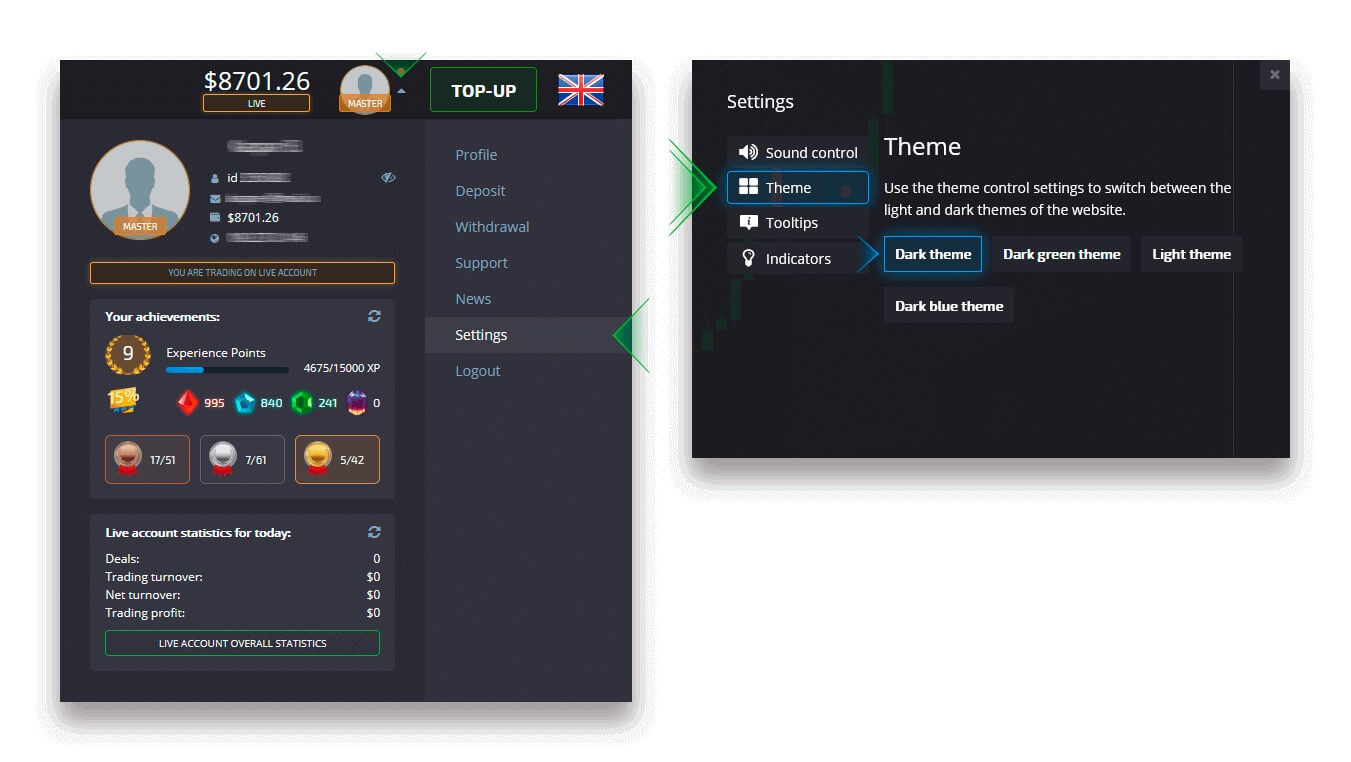
複数のチャートの表示
複数の通貨ペアで同時に取引する場合、便宜上 2 ~ 4 つのチャートを表示できます。画面左上のプラットフォームのロゴの横にあるボタンに注目してください。それをクリックして、いくつかのグラフ レイアウトから選択します。必要に応じていつでも複数のブラウザ タブの使用に切り替えることができます。
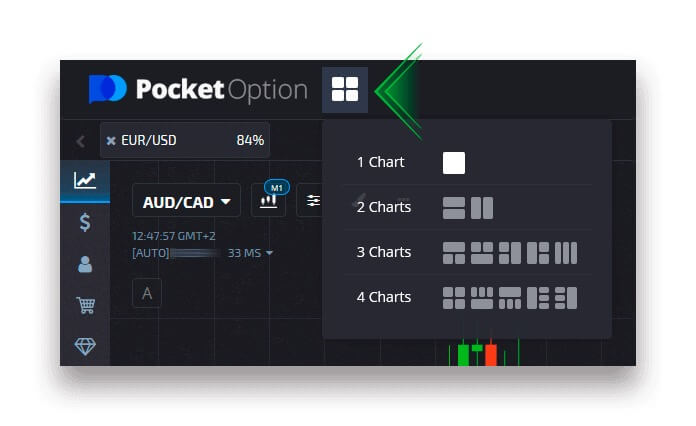
トレードパネルのポジション
メイン取引パネルはデフォルトで取引インターフェイスの下部にあります。左上隅にある小さな矢印記号をクリックすると、取引パネルの位置を調整できます。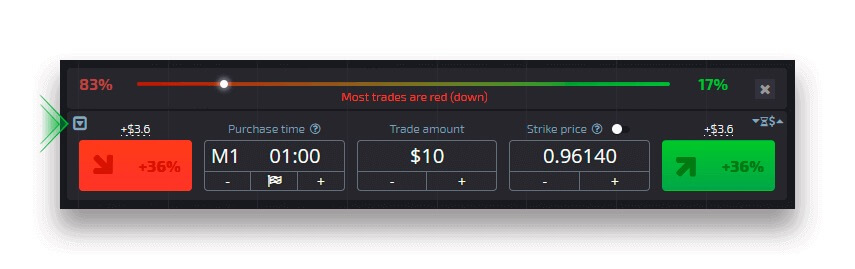
複数のチャートを使用しているときに取引パネルを非表示にする
マルチチャート モードを使用する場合、取引パネルを非表示にすることができるため、指定した資産のために画面の作業領域を完全に解放できます。取引パネルを非表示にするには、ゲームパッド アイコンのボタンをクリックします。このボタンはマルチチャート モードでのみ表示されます。取引パネルをいずれかのエリアに戻すには、ゲームパッドのボタンをもう一度クリックします (取引パネルを表示)。
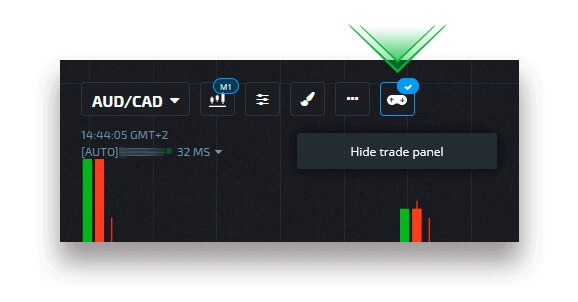
グラフの種類
プラットフォームでは、エリア、ライン、ローソク足、バー、平均足の 5 つのチャート タイプを使用できます。エリア チャートは、リアルタイムで価格の動きを確認できる塗りつぶしエリアを表すティック チャート タイプです。ティックは価格の最小変化であり、最大ズームでは 1 秒あたり数ティックが表示される場合があります。
折れ線グラフは面グラフに似ています。これは、価格の動きをリアルタイムで線の形式で示すティック チャートでもあります。
ローソク足チャートは、特定の時間枠における価格の変動の高値から安値までの範囲を示します。ローソク足の実体部分は、始値と終値の間の範囲を示します。一方、細い線 (ローソクの影) は、ローソクの寿命内の最大および最小の価格変動を表します。終値が始値より高い場合、ローソク足は緑色になります。終値が始値よりも低い場合、ローソク足は赤色になります。
棒グラフは、始値、終値、高値から安値の範囲も表示するという点で、ローソク足チャートに似ています。左側の小さな水平線は始値を示し、右側の水平線は終値を示します。
平均足チャートは一見するとローソク足チャートと区別がつきませんが、平均足ローソク足はノイズや価格変動を平滑化できる計算式に従って生成されます。
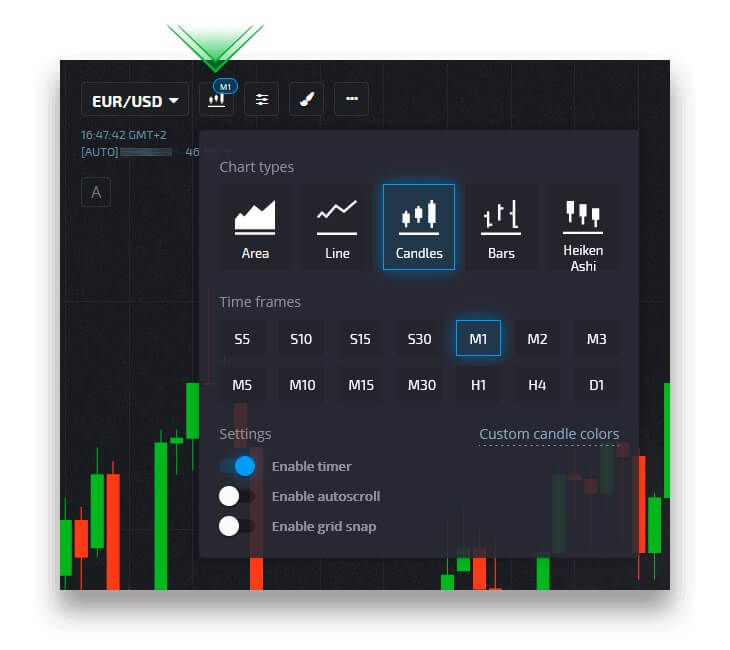
指標
インジケーターは、トレーダーが価格の動きや一般的な市場トレンドを予測するのに役立つ、数学的に生成されたテクニカル分析ツールです。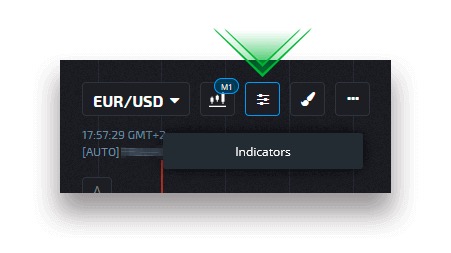
図面
図面は、線や幾何学的形状のように見えるテクニカル分析のツールです。チャートまたはインジケーター上に描画できます。図面はアセットごとに個別に保存できます。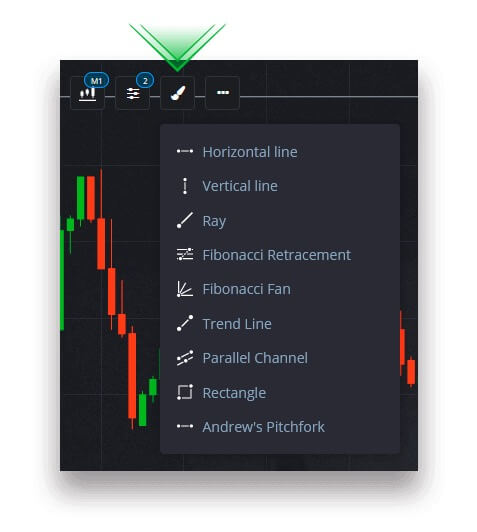
ホットキー
あなたが経験豊富なトレーダーで、取引を行う際の時間を節約したい場合 (CFD 取引ではすべてのピップとすべての分が重要です)、このセクションはこの目的のために特別に設計されています。ホットキーをアクティブまたは非アクティブにし、設定 (各キーがどのタスクを実行するか) を学習して、プロのように取引を続けることができます。
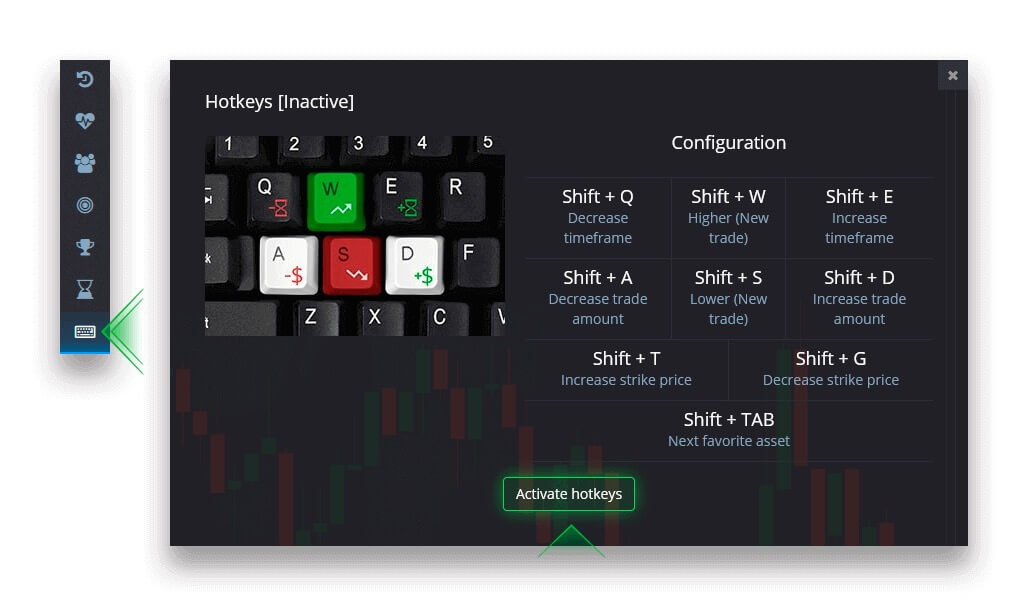
デモ口座
デモ口座で追加の利益を得ることができますか?
デモ口座は、プラットフォームに慣れ、さまざまな資産で取引スキルを練習し、リスクなしでリアルタイムチャートの新しい仕組みを試すためのツールです。デモ口座の資金は本物ではありません。取引を成功させることで増やすことはできますが、引き出すことはできません。
本物の資金で取引を開始する準備ができたら、実際の口座に切り替えることができます。
デモアカウントからリアルアカウントに切り替えるにはどうすればよいですか?
アカウントを切り替えるには、次の手順に従います。1. プラットフォームの上部にあるデモ アカウントをクリックします。
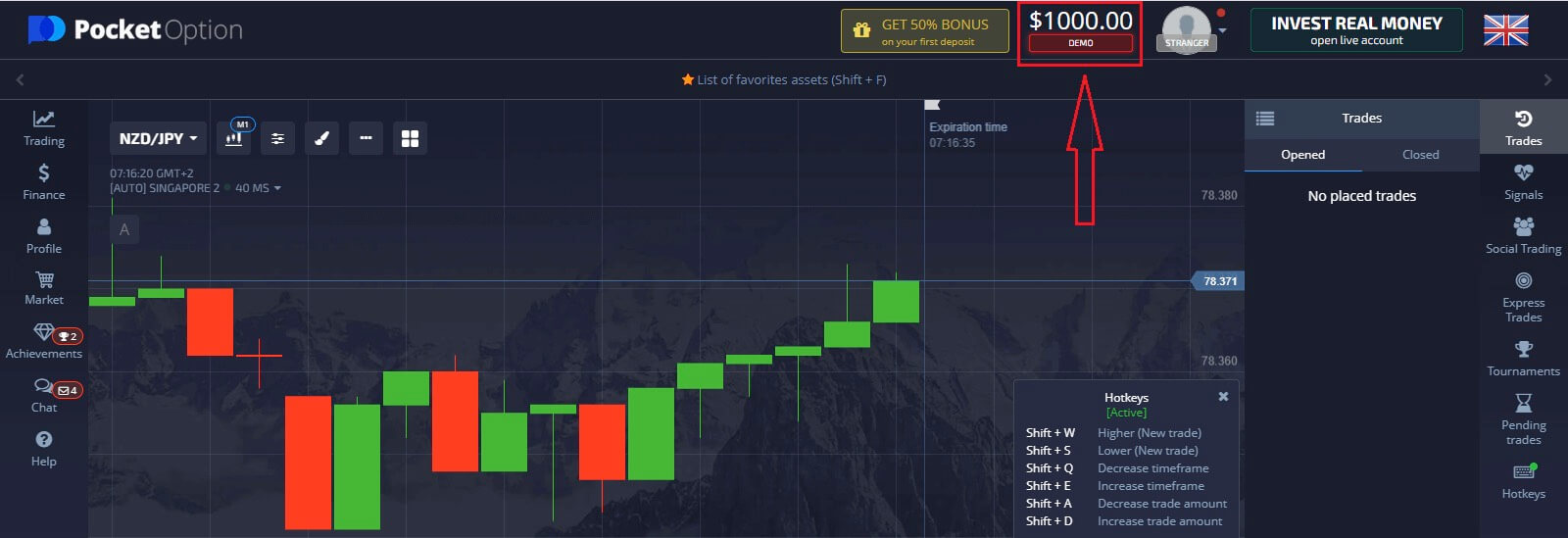
2. 「ライブアカウント」をクリックします。
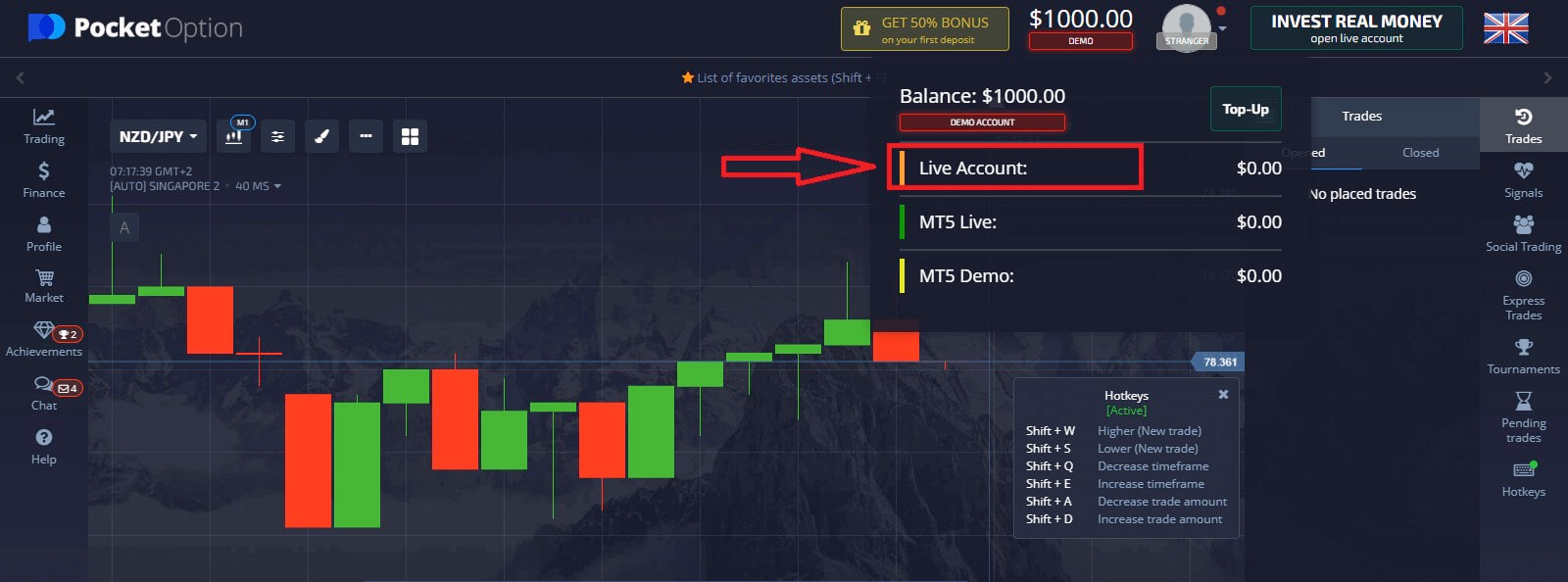
3. プラットフォームは、アカウントに投資する必要があることを通知します (最低投資額は 5 ドルです)。ライブ取引を開始するには、まず残高を補充してください。「今すぐ入金」をクリックします。
入金が完了すると、リアル口座で取引できるようになります。
デモ口座のトップアップ
上部のメニューでデモ残高をクリックし、「トップアップ」オプションを選択してデモ口座に任意の金額を追加します。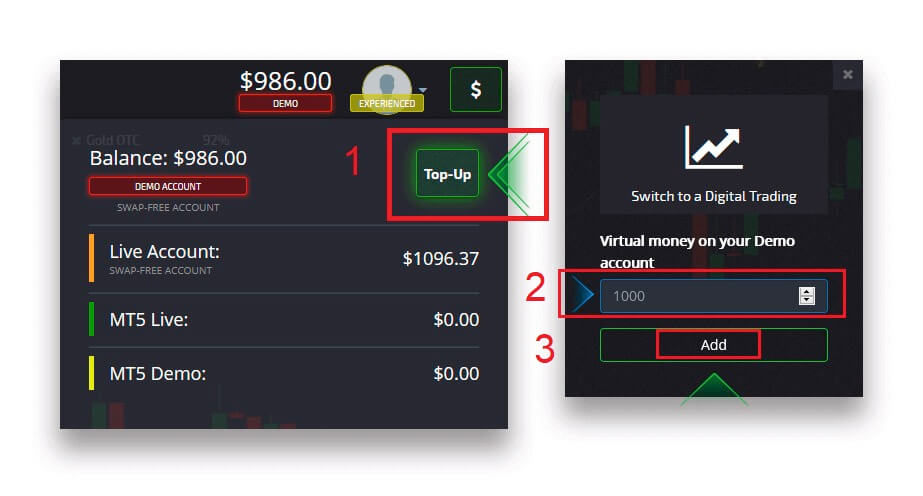
検証
ユーザーデータの検証は、KYC ポリシー (Know Your Customer) および国際的なマネーロンダリング防止規則 (Anti Money Laundering) の要件に従って必須の手順です。トレーダーに仲介サービスを提供することにより、当社はユーザーを特定し、金融活動を監視する義務があります。システムにおける基本的な識別基準は、身元の確認、クライアントの住所、電子メールの確認です。
メールアドレスの認証
サインアップすると、確認メール (Pocket Option からのメッセージ) が届きます。このメールには、メール アドレスを確認するためにクリックする必要があるリンクが含まれています。
メールをすぐに受け取っていない場合は、[プロフィール] をクリックしてプロフィールを開き、[プロフィール] をクリックします。次に、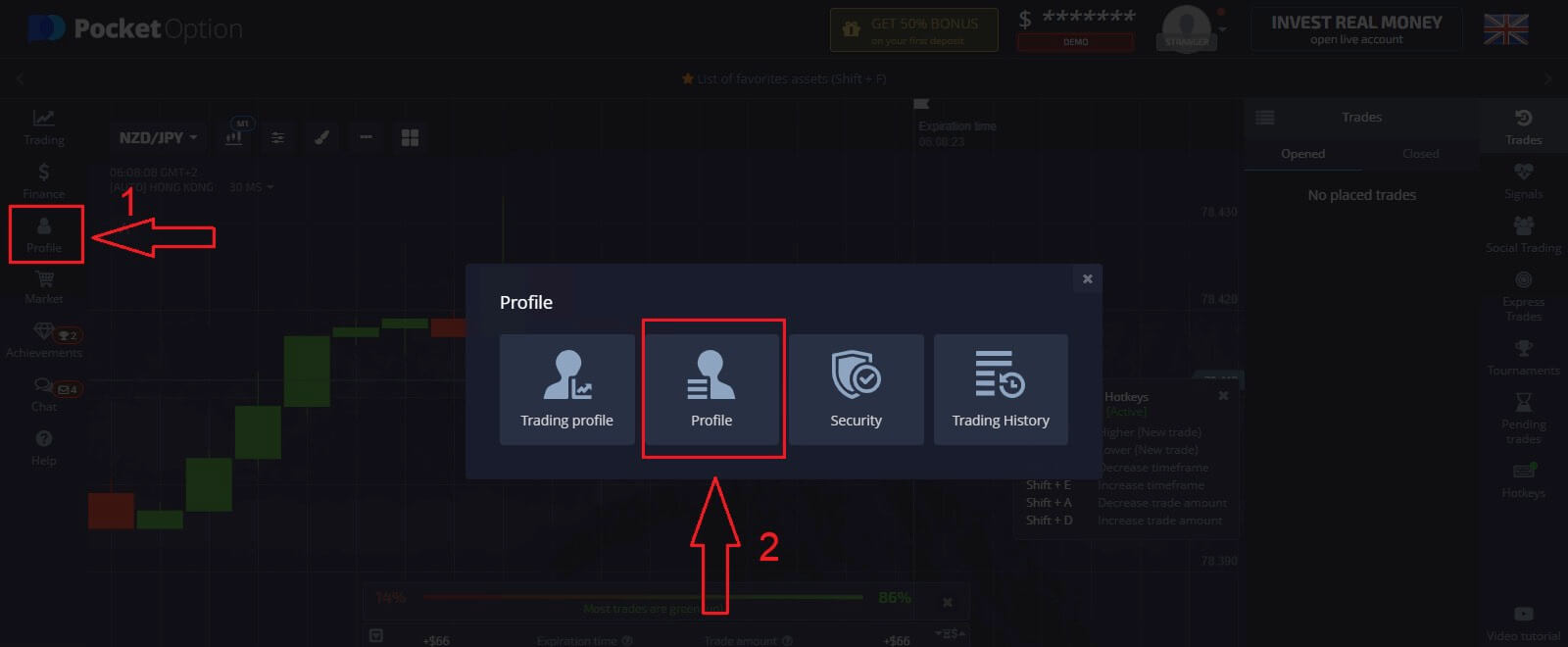
[ID 情報] ブロックで [再送信] ボタンをクリックして、もう一度確認メールを送信します。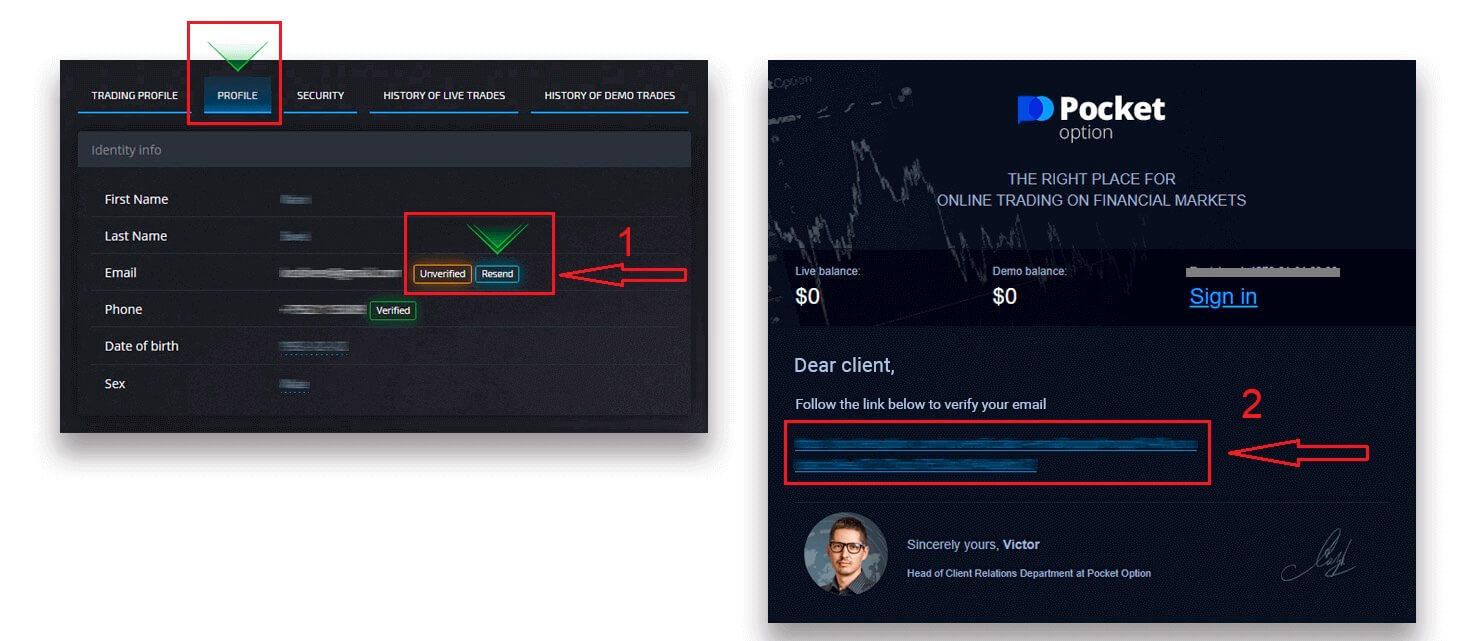
当社から確認メールをまったく受け取らない場合は、プラットフォームで使用されているメール アドレスから [email protected] にメッセージを送信してください。メールを手動で確認します。
本人確認
プロフィールに身元情報と住所情報を入力し、必要な書類をアップロードすると、検証プロセスが開始されます。[プロファイル]
ページ
を開き、[アイデンティティ ステータス] セクションと [アドレス ステータス] セクションを見つけます。
注意: ドキュメントをアップロードする前に、[ID ステータス] セクションと [住所ステータス] セクションにすべての個人情報と住所情報を入力する必要があることに注意してください。
本人確認には、パスポート、現地の ID カード (両面)、運転免許証 (両面) のスキャン/写真画像を受け付けます。プロフィールの対応するセクション内の画像をクリックまたはドロップします。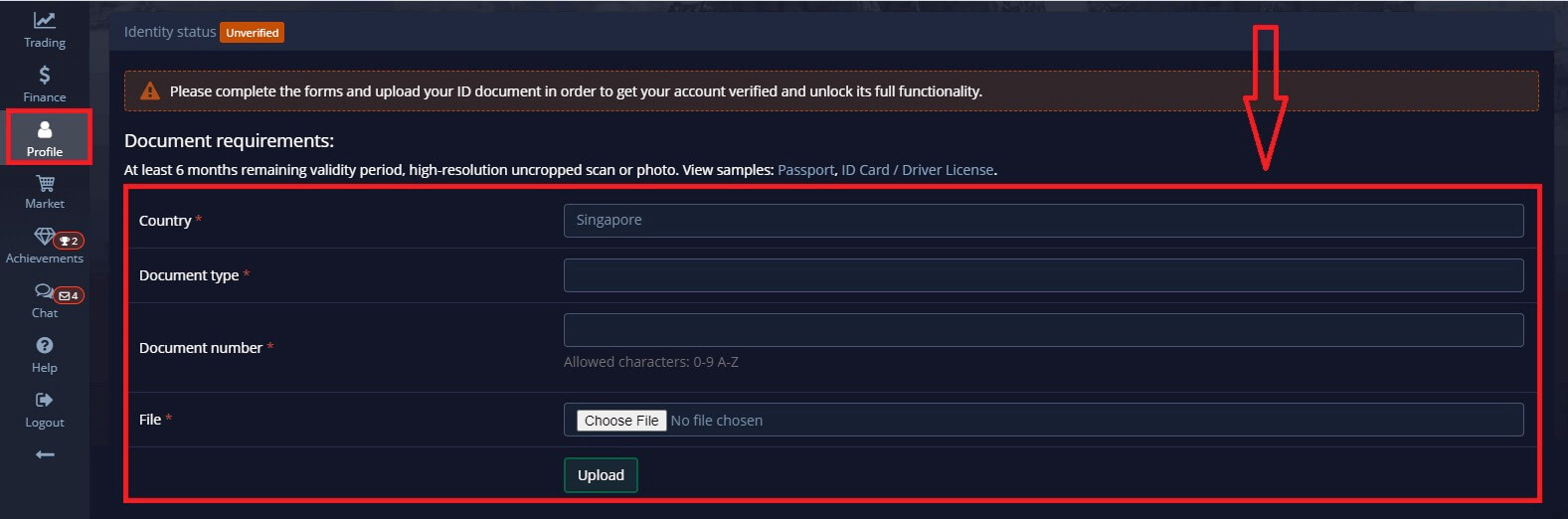
文書画像はカラーで、トリミングされておらず (文書のすべての端が見える必要があります)、高解像度 (すべての情報がはっきりと見える必要があります) である必要があります。
例: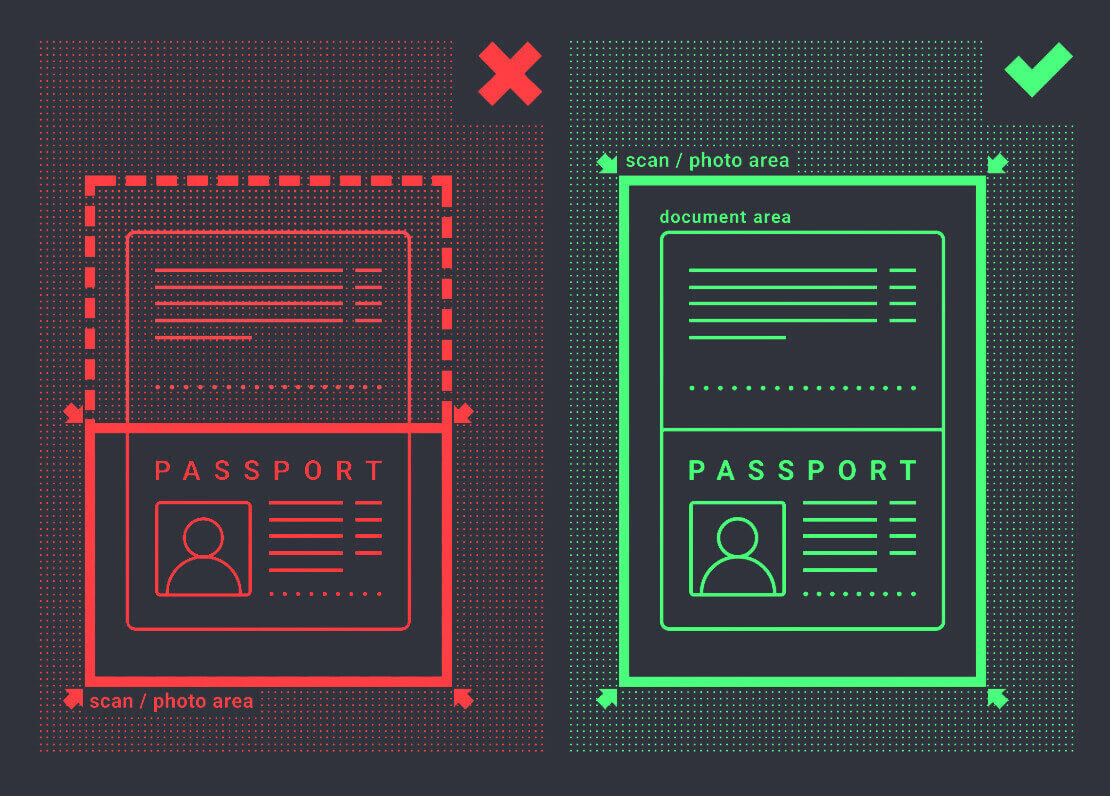
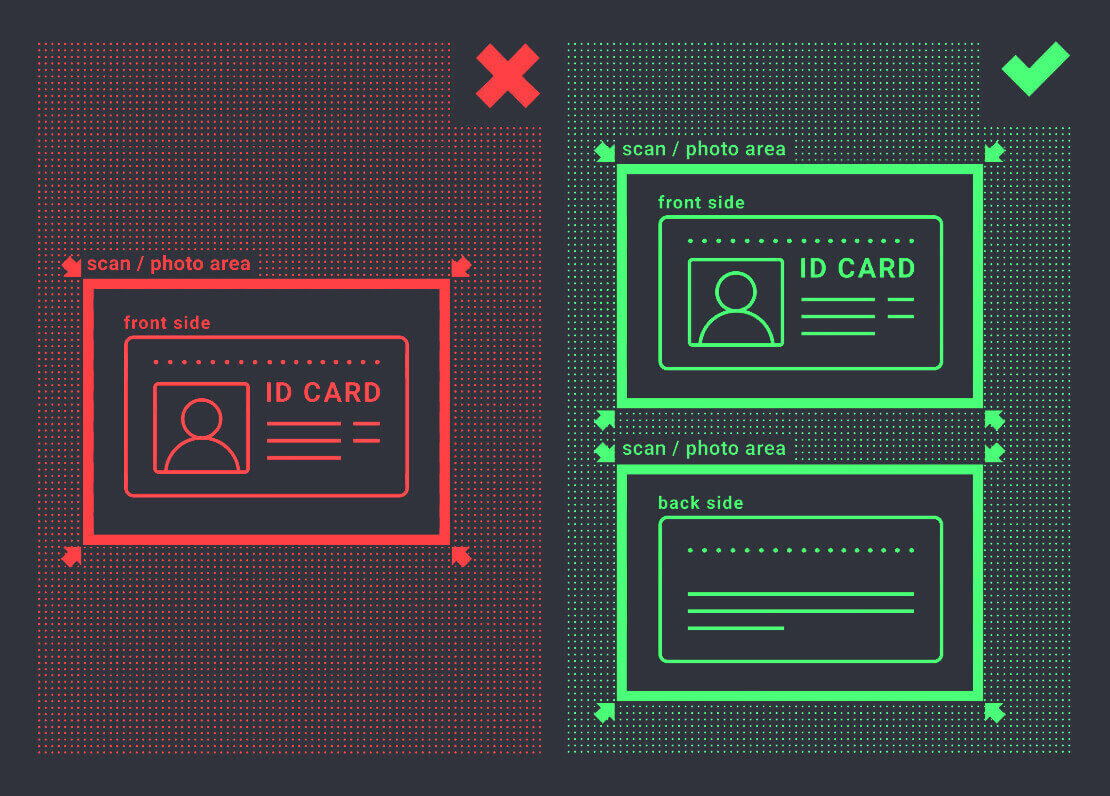
画像をアップロードすると検証リクエストが作成されます。適切なサポート チケットで検証の進行状況を追跡でき、スペシャリストが返答します。
住所確認
プロフィールに身元情報と住所情報を入力し、必要な書類をアップロードすると、検証プロセスが開始されます。[プロファイル]
ページ
を開き、[アイデンティティ ステータス] セクションと [アドレス ステータス] セクションを見つけます。
注意: ドキュメントをアップロードする前に、[ID ステータス] セクションと [住所ステータス] セクションにすべての個人情報と住所情報を入力する必要があることに注意してください。
すべてのフィールドに入力する必要があります (オプションの「住所 2 行目」を除く)。住所確認には、口座名義人の名前と住所で 3 か月以内に発行された紙発行の住所証明書類 (公共料金請求書、銀行取引明細書、住所証明書) を受け付けます。プロフィールの対応するセクション内の画像をクリックまたはドロップします。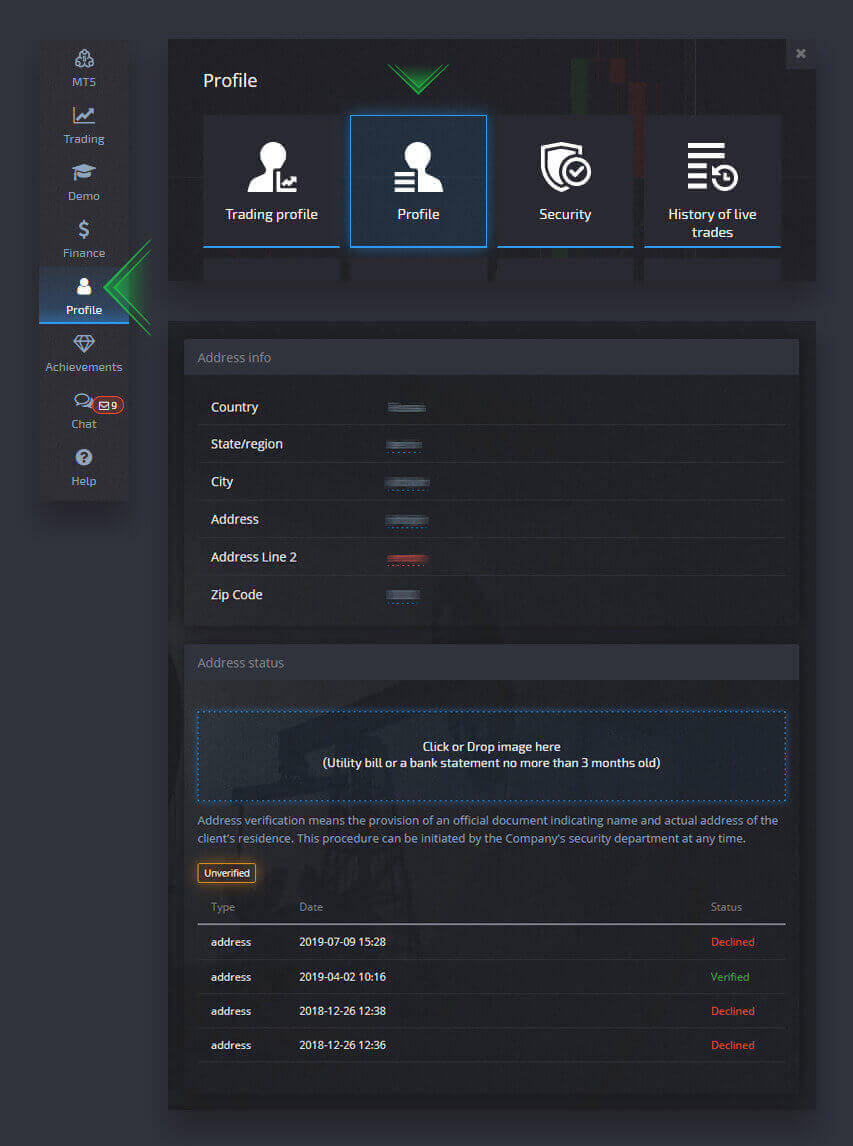
文書画像はカラー、高解像度、トリミングされていないものでなければなりません (文書のすべての端がはっきりと見え、トリミングされていない)。
例: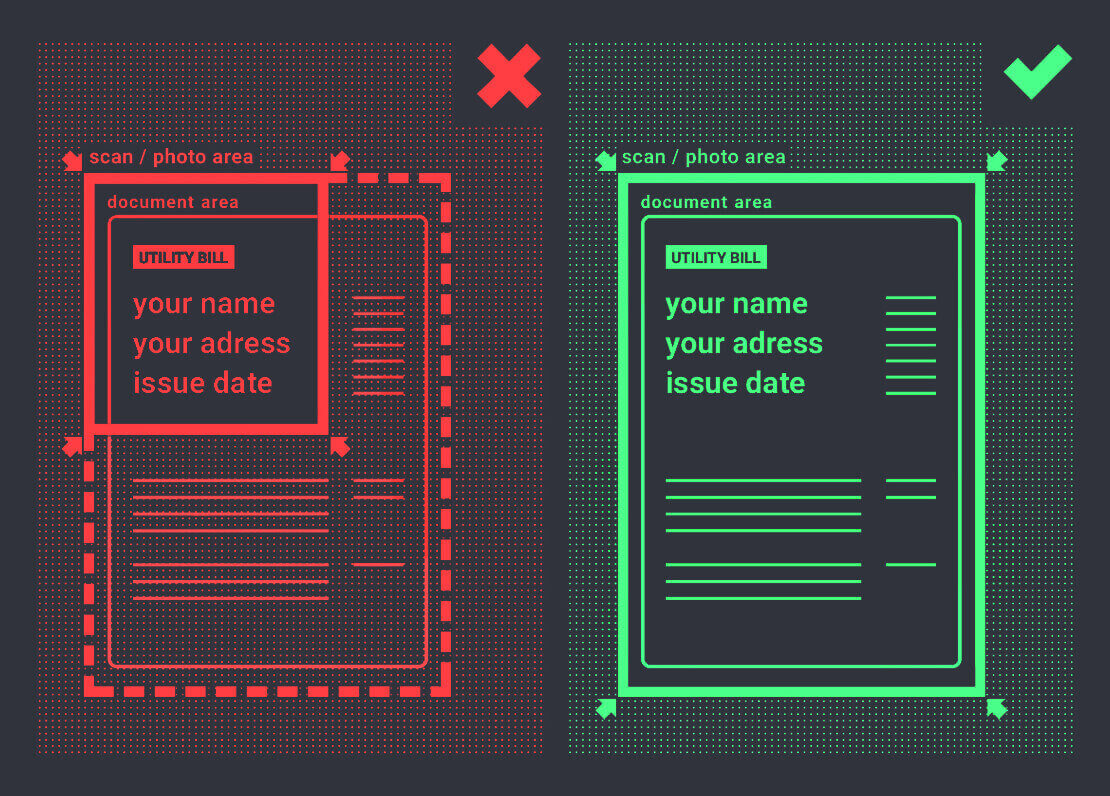
画像をアップロードすると検証リクエストが作成されます。適切なサポート チケットで検証の進行状況を追跡でき、スペシャリストが返答します。
銀行カードの認証
この方法で出金をリクエストすると、カード認証が利用可能になります。
出金リクエストが作成されたら、プロフィールページを開き、「クレジット/デビット カードの確認」セクションを見つけます。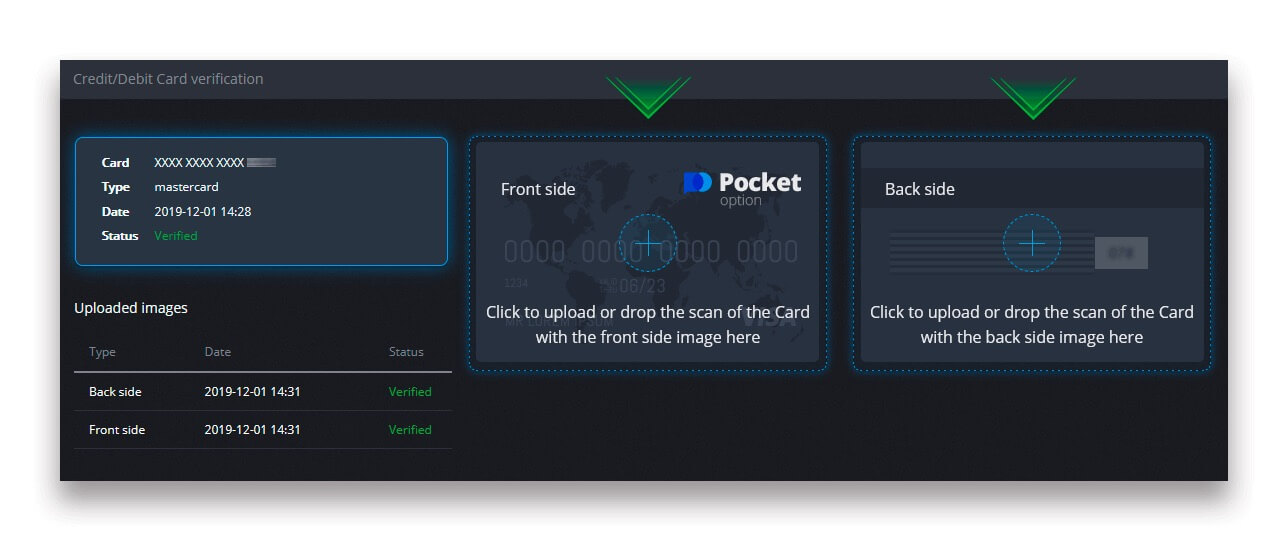
銀行カードを検証するには、カードの表面と裏面をスキャンした画像 (写真) をプロフィール (クレジット/デビット カード検証) の対応するセクションにアップロードする必要があります。表面は、最初と最後の 4 桁を除くすべての桁をカバーしてください。カードの裏面で CVV コードを覆い、カードが署名されていることを確認します。
例: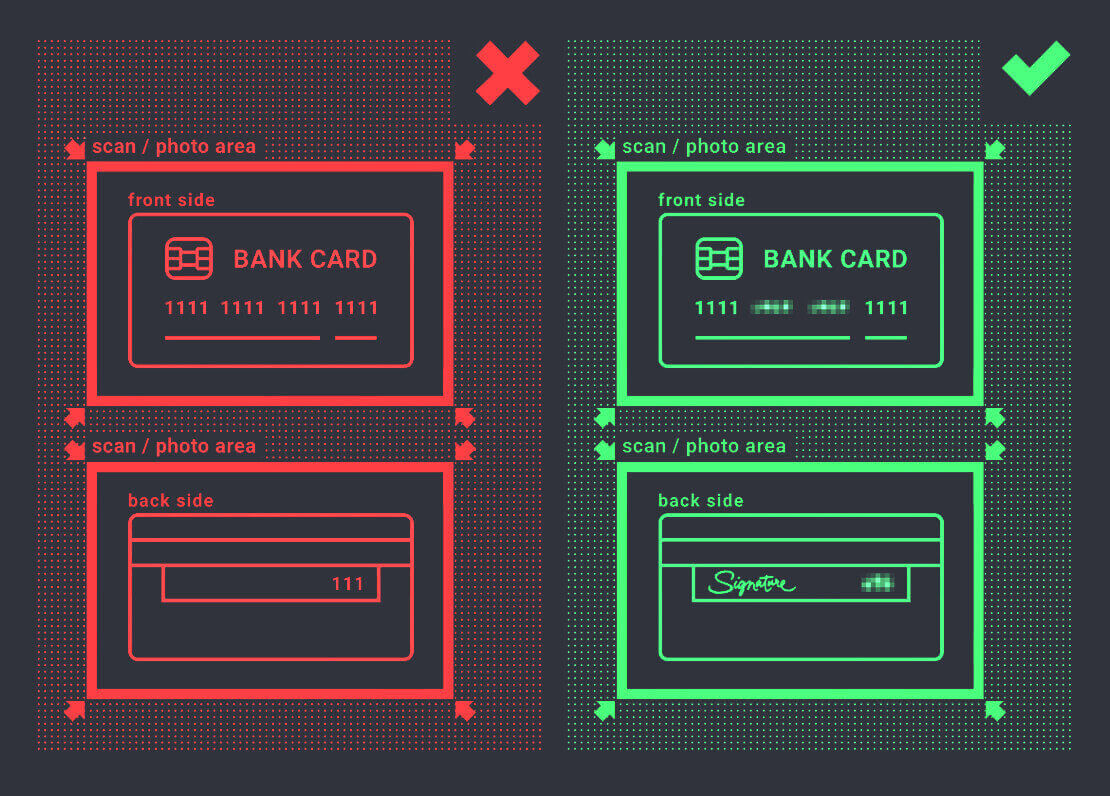
プロセスの開始後に検証リクエストが作成されます。このリクエストを使用して、検証の進行状況を追跡したり、サポート チームに問い合わせたりすることができます。
デポジット
入金するには、左側のパネルの「ファイナンス」セクションを開き、「入金」メニューを選択します。
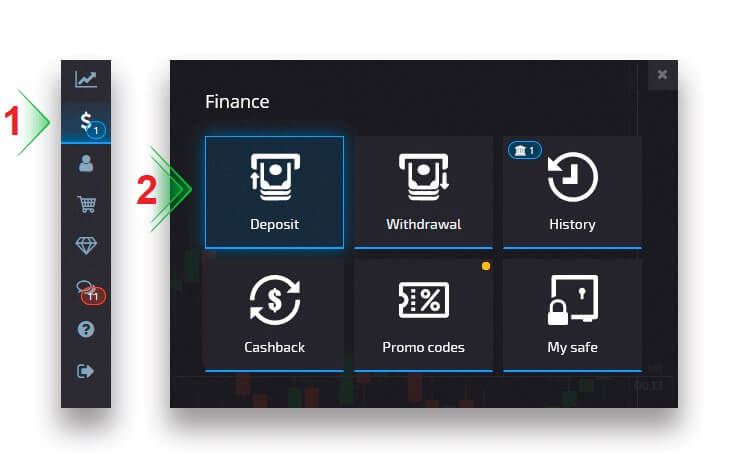
便利な支払い方法を選択し、画面の指示に従って支払いを完了します。最低入金額は選択した方法やお住まいの地域によって異なりますのでご注意ください。一部の支払い方法では、完全なアカウント認証が必要です。
入金額に応じてプロフィール レベルを上げることができます。「比較」ボタンをクリックすると、より高いプロファイル レベルの追加機能が表示されます。
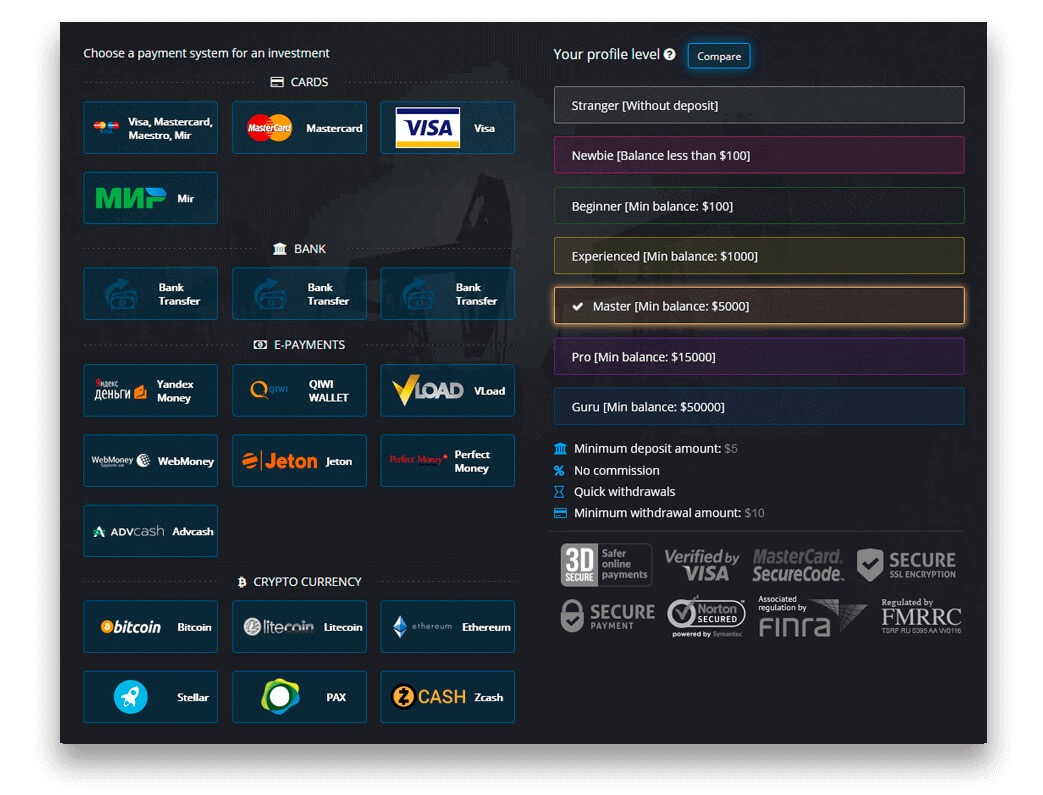
注意: セキュリティ上の理由から、出金は以前に入金に使用されたのと同じ支払い方法を介してのみ利用可能であることに注意してください。
仮想通貨の入金
「財務 - 入金」ページで、支払いを続行するために希望の暗号通貨を選択し、画面上の指示に従います。ほとんどの支払いは即座に処理されます。ただし、サービスから資金を送金する場合、手数料が適用されたり、複数回に分けて送金される場合があります。
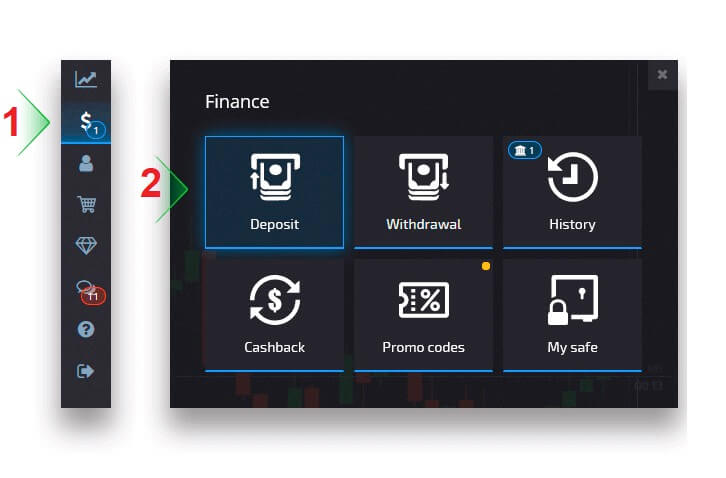
入金する暗号を選択してください
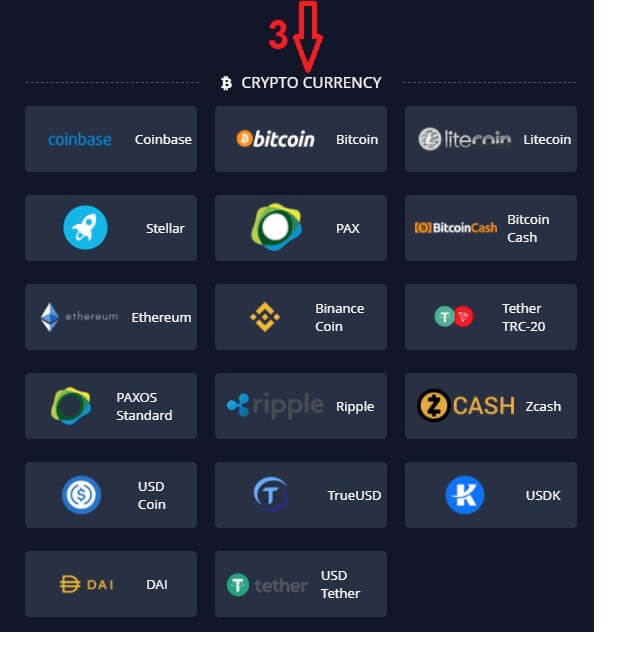
金額を入力し、入金するギフトを選択して、「続行」をクリックします。 「続行」をクリックすると、Pocket Option Go go History
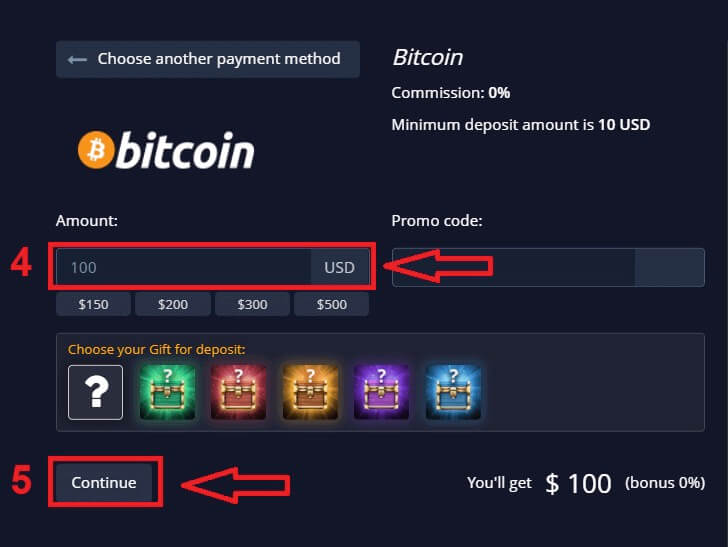
に入金先のアドレスが表示され、最新の入金を確認できます。
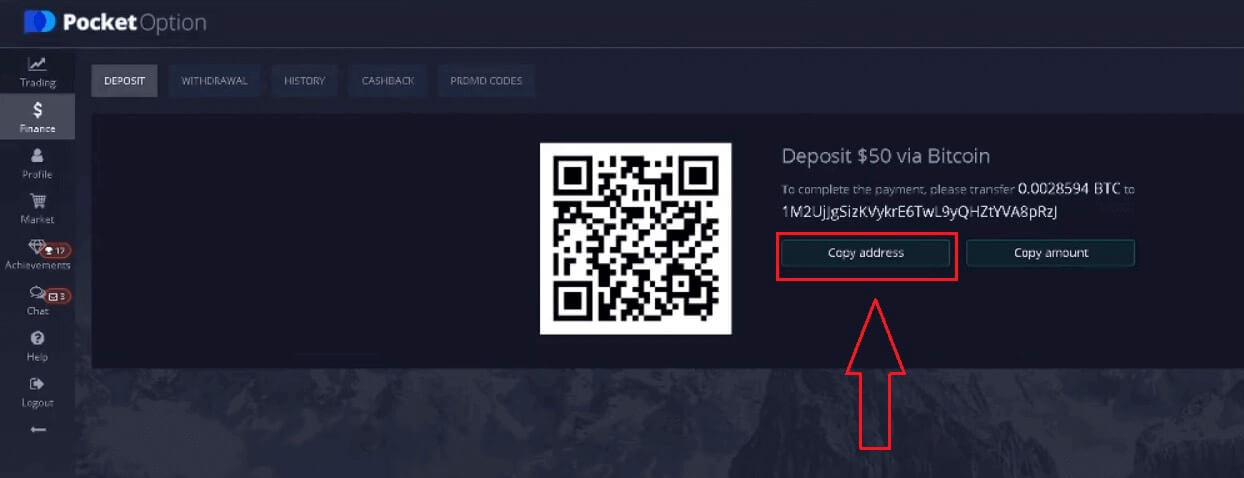
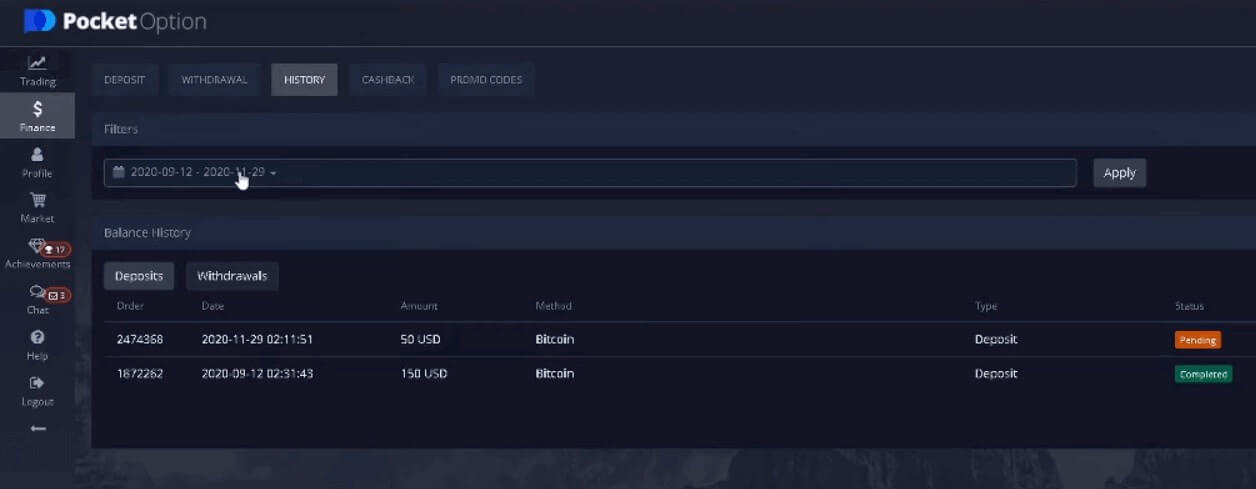
注意: 暗号通貨の入金がすぐに処理されない場合は、サポート サービスに連絡し、テキスト フォームでトランザクション ID ハッシュを提供するか、ブロック エクスプローラーで転送に URL リンクを添付してください。
Visa/Mastercard デポジット
「財務 -入金」ページで、Visa、Mastercard の支払い方法を選択します。地域によっては複数の通貨で利用できる場合があります。ただし、取引口座の残高は米ドルで入金されます(通貨換算が適用されます)。
注意: 特定の国および地域では、Visa/Mastercard 入金方法を使用する前に完全なアカウント認証が必要です。最低入金額も異なります。
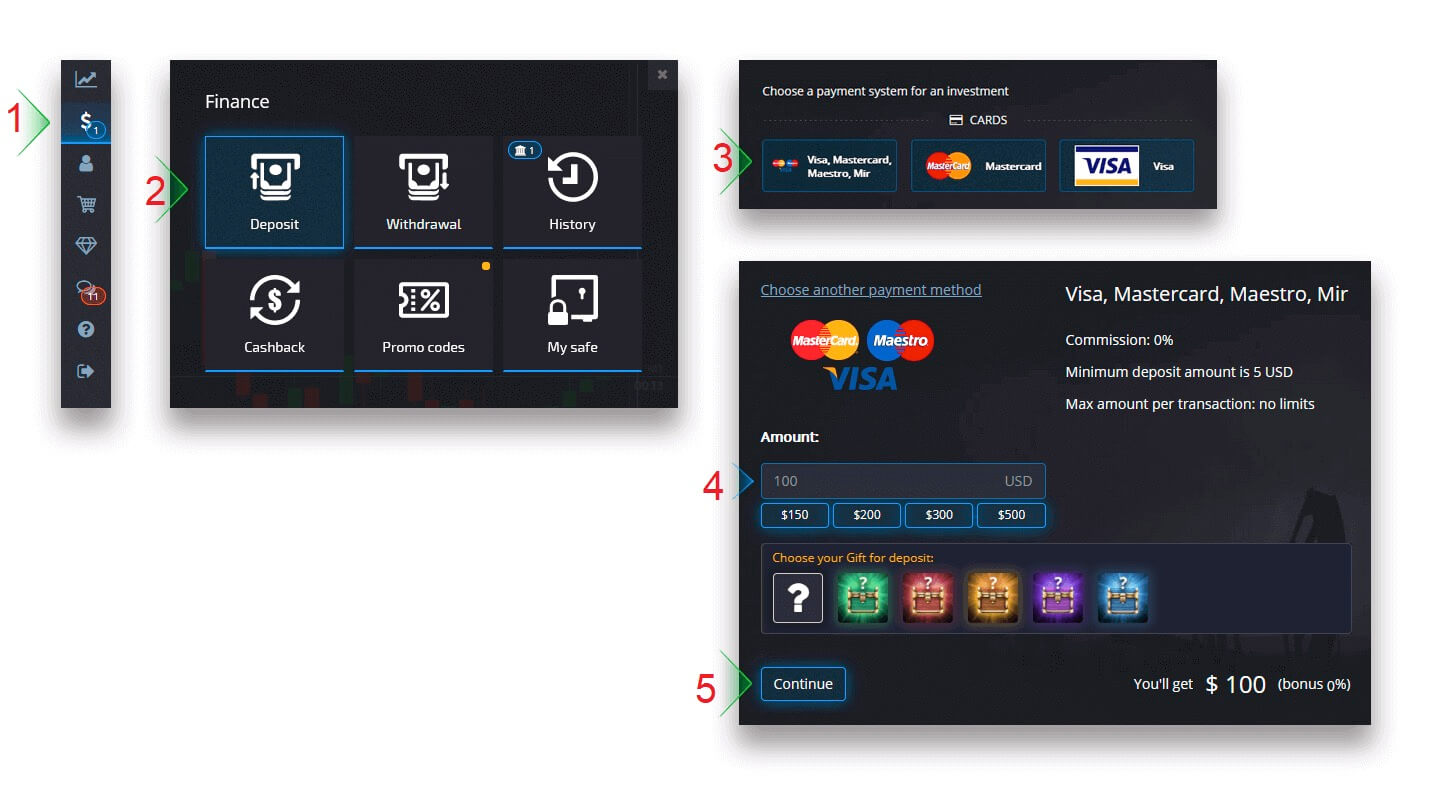
支払いが完了すると、取引アカウントの残高に表示されるまでに少し時間がかかります。
eウォレット入金
「財務 —入金」ページで、eWallet を選択して支払いを続行します。画面上の指示に従って支払いを完了してください。ほとんどの支払いは即座に処理されます。それ以外の場合は、サポート リクエストでトランザクション ID を指定する必要がある場合があります。
注意: 特定の国および地域では、eWallet 入金方法では完全なアカウント認証が必要です。最低入金額も異なります。
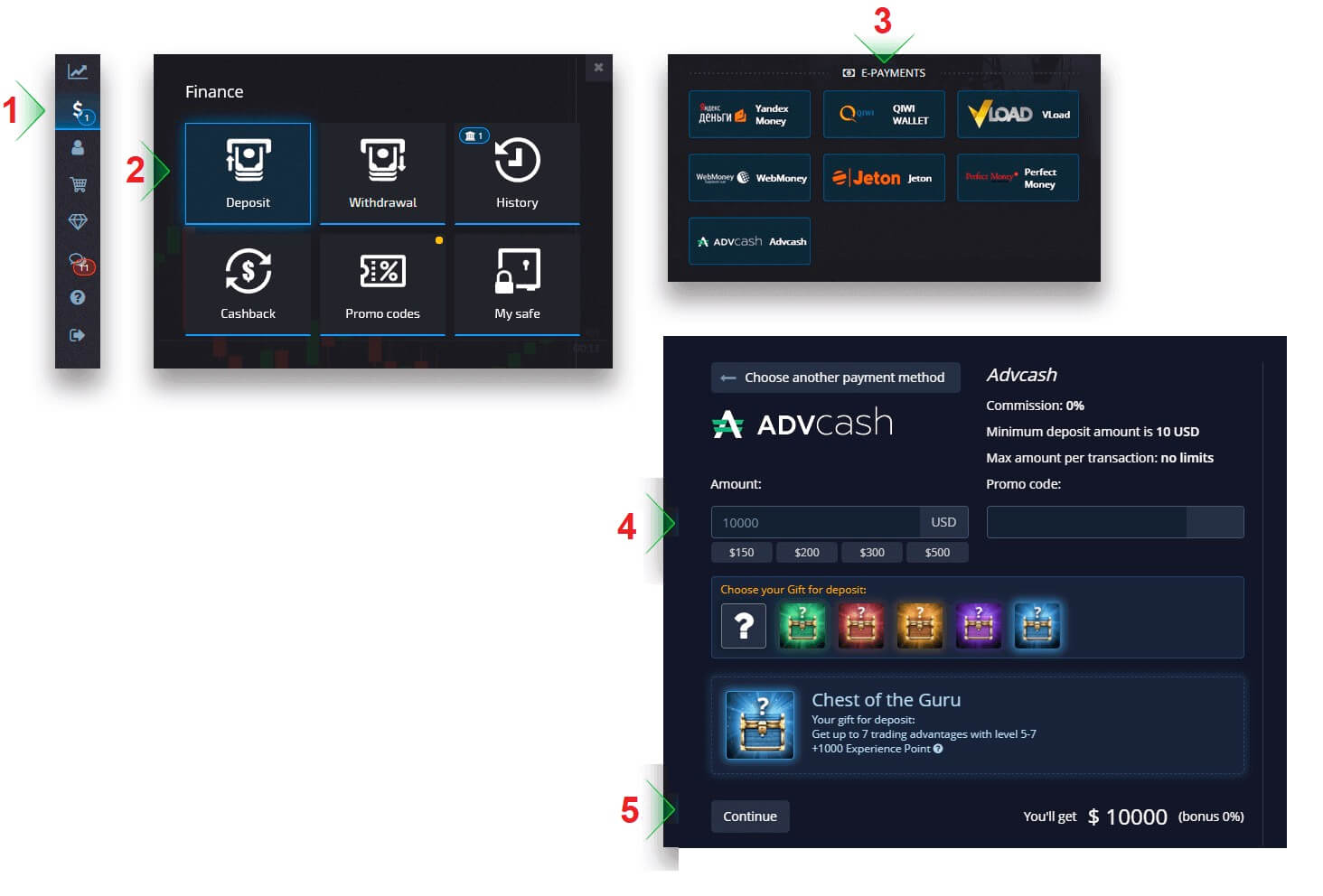
電信送金によるデポジット
銀行振込には、国内銀行振込、国際銀行振込、SEPA など、いくつかの支払い方法があります。[財務 -入金]ページで、電信送金を選択して支払いを続行します。
必要な銀行情報を入力すると、次のステップで請求書が届きます。銀行口座を使用して請求書を支払い、デポジットを完了します。
注意: 特定の国および地域では、銀行振込による入金方法では完全なアカウント認証が必要です。最低入金額も異なります。
注意: 銀行が送金を受領するまでに数営業日かかる場合があります。資金が受け取られると、アカウントの残高が更新されます。
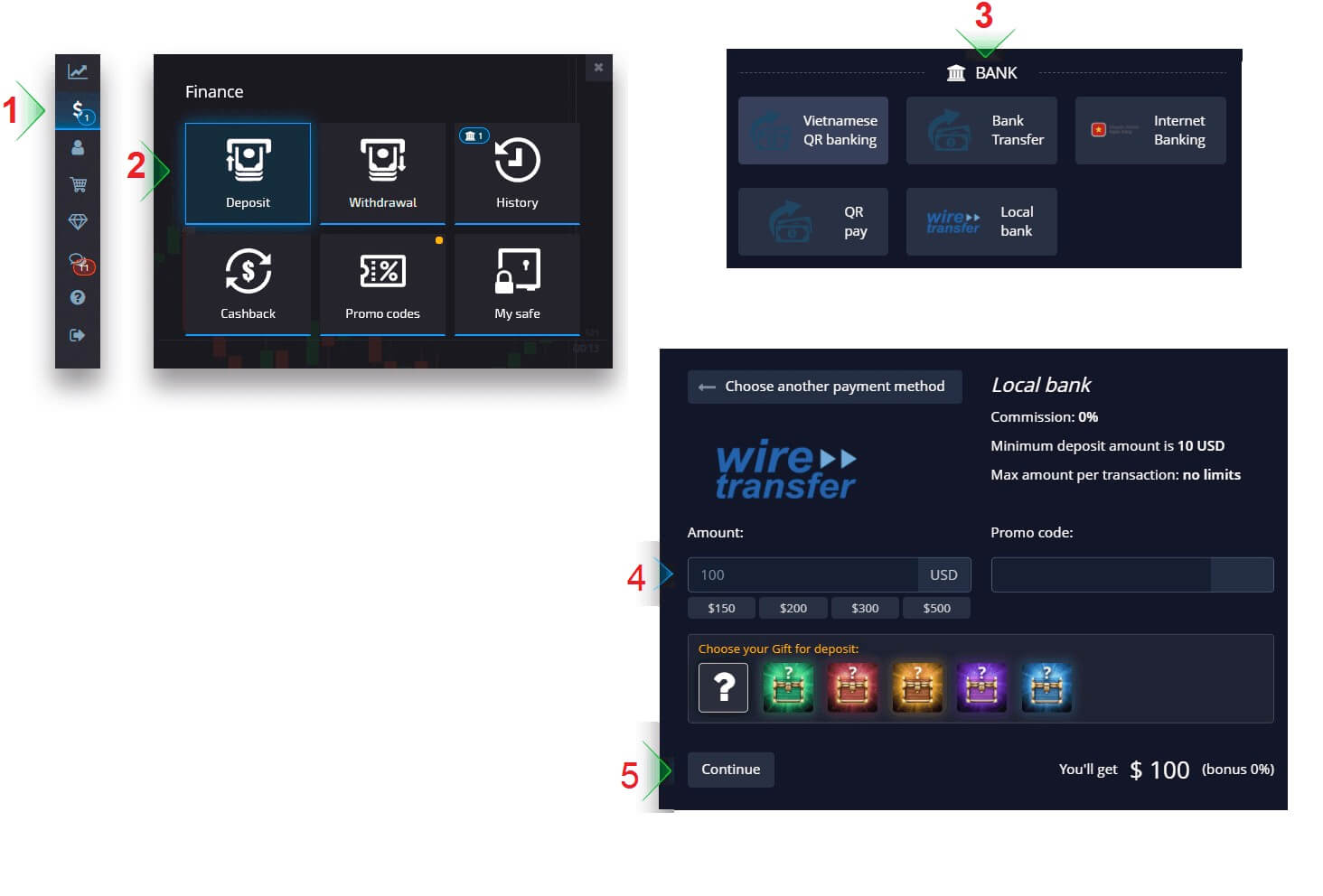
入金処理通貨、時間、および適用される手数料
当社プラットフォームの取引口座は現在米ドルでのみご利用いただけます。ただし、支払い方法に応じて、どの通貨でもアカウントにチャージできます。資金は自動的に変換されます。入金手数料や通貨換算手数料は一切かかりません。ただし、使用する支払いシステムによっては特定の手数料が適用される場合があります。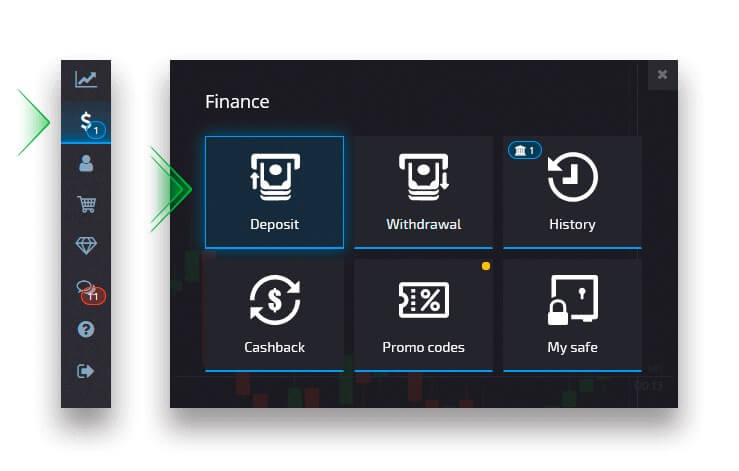
入金ボーナスプロモーションコードの適用
プロモーション コードを適用して入金ボーナスを受け取るには、入金ページのプロモーション コード ボックスにコードを貼り付ける必要があります。入金ボーナスの利用規約が画面に表示されます。
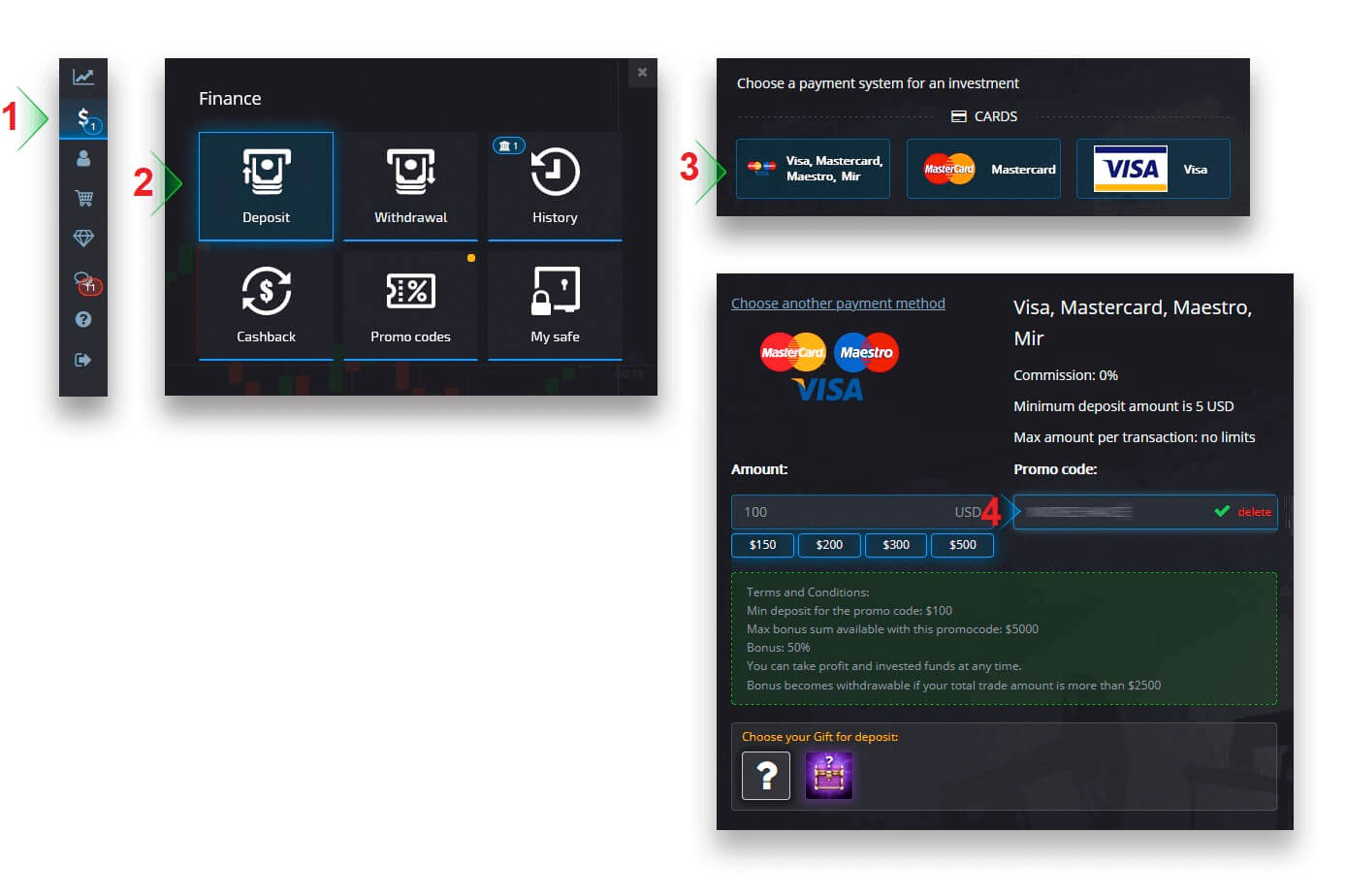
支払いを完了すると、入金ボーナスが入金金額に追加されます。
取引に有利なチェストを選択する
入金額に応じて、取引上の利点をランダムに提供する宝箱を選択できます。最初に支払い方法を選択すると、次のページで利用可能なチェストのオプションが表示されます。
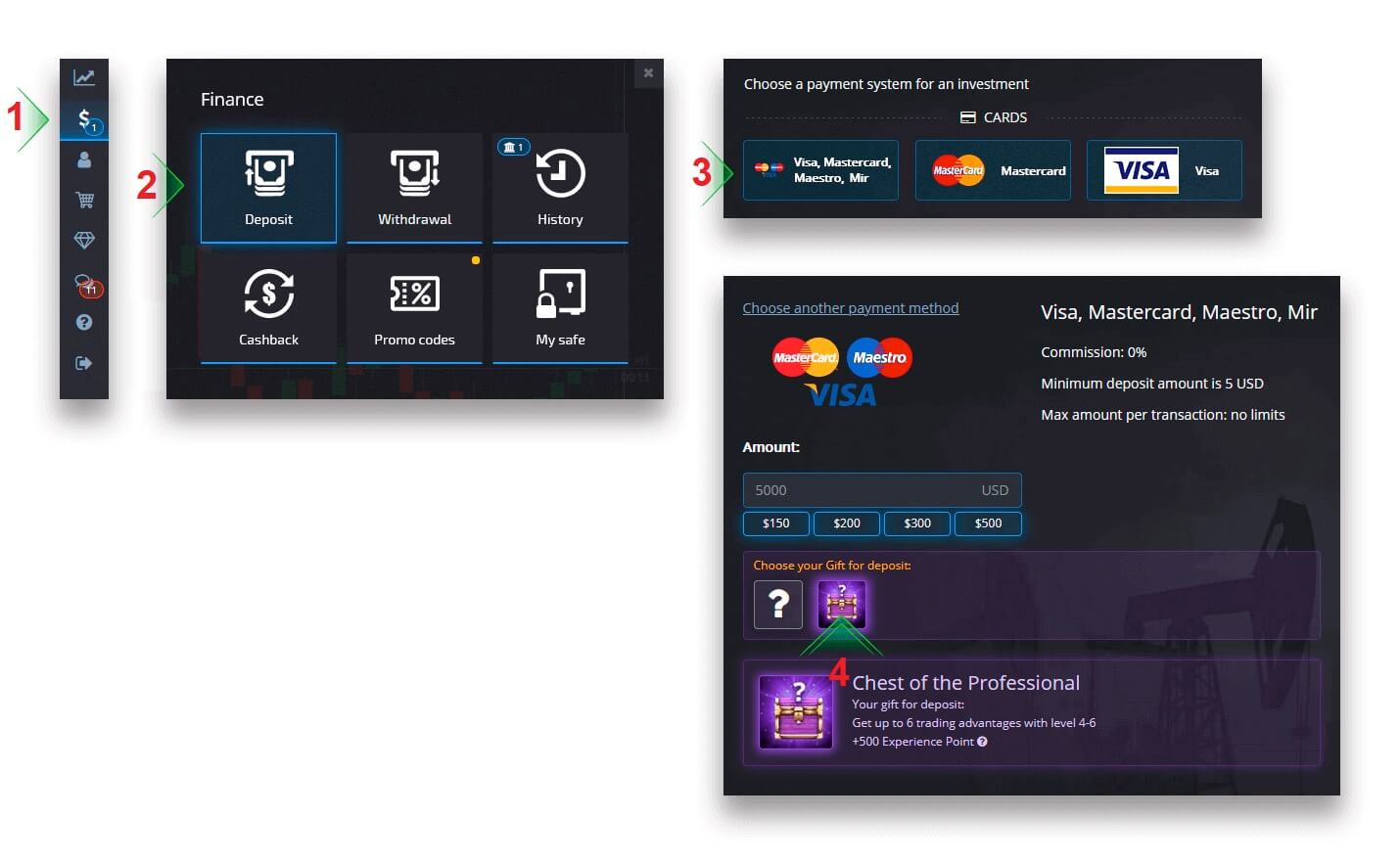
入金金額がチェストの要件に指定された以上の場合、ギフトは自動的に受け取ります。チェストを選択するとチェストの状態を確認できます。
デポジットのトラブルシューティング
デポジットがすぐに処理されない場合は、サポート サービスの適切なセクションに移動し、新しいサポート リクエストを送信し、フォームに必要な情報を入力してください。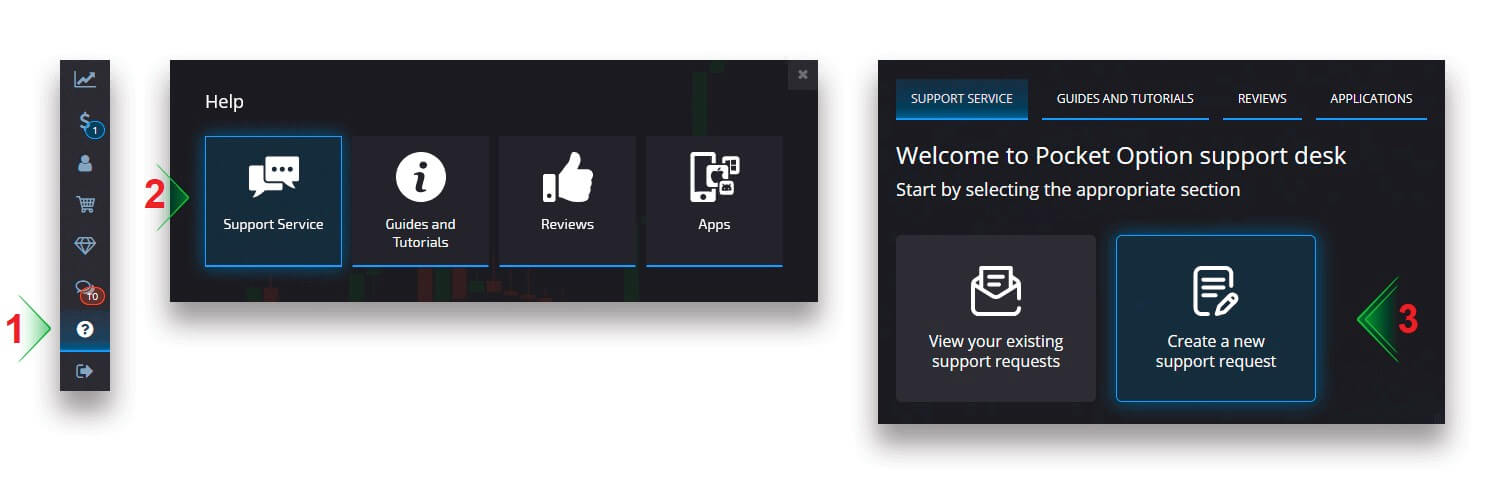
お支払いを調査し、できるだけ早く完了させます。
取引
取引注文を出す
取引パネルでは、購入時間や取引金額などの設定を調整できます。ここで、価格が上がるか (緑のボタン)、下がるか (赤いボタン) を予測して取引を行います。資産の選択通貨ペア
、暗号通貨、商品、株式など、プラットフォーム上で利用可能な 100 を超える資産の中から選択できます。
カテゴリ別に資産を選択する
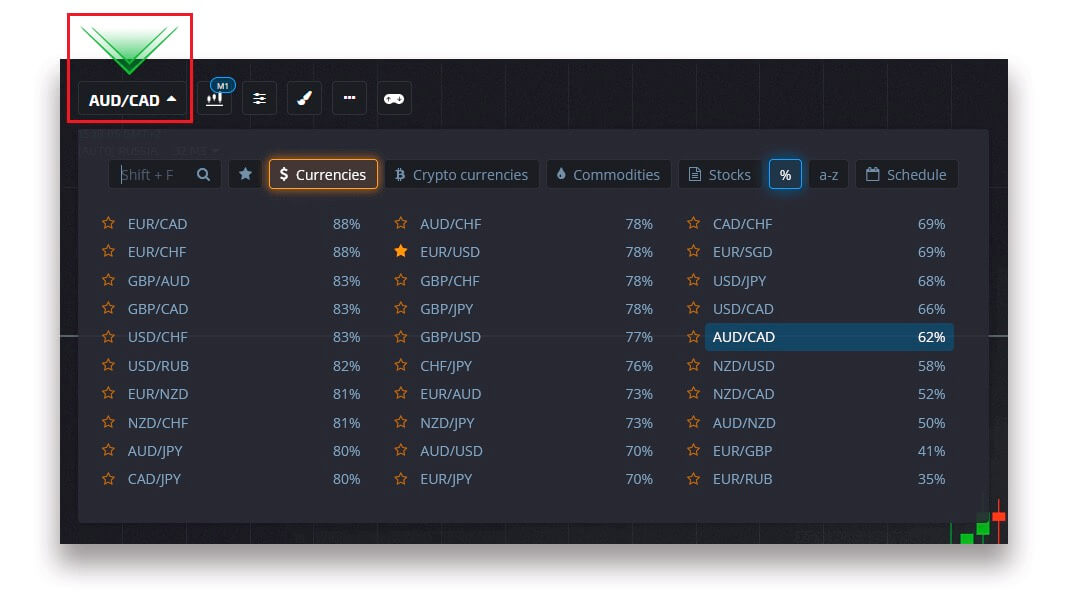
か、インスタント検索を使用して必要な資産を見つけます。単に資産名を入力し始めるだけです。
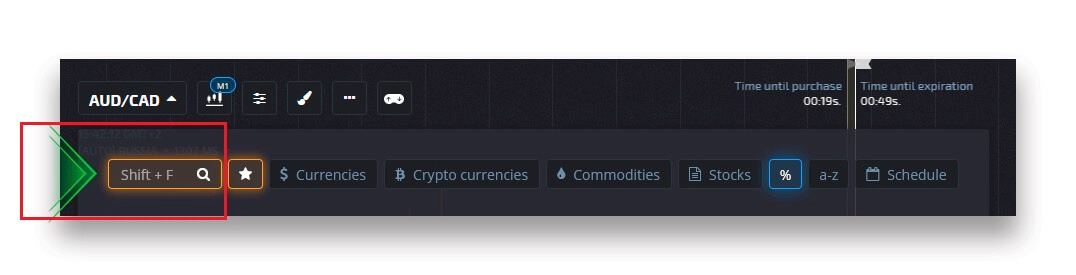
通貨ペア/暗号通貨/商品および株式をお気に入りに追加して、すばやくアクセスできます。頻繁に使用されるアセットには星印を付けることができ、画面上部のクイック アクセス バーに表示されます。
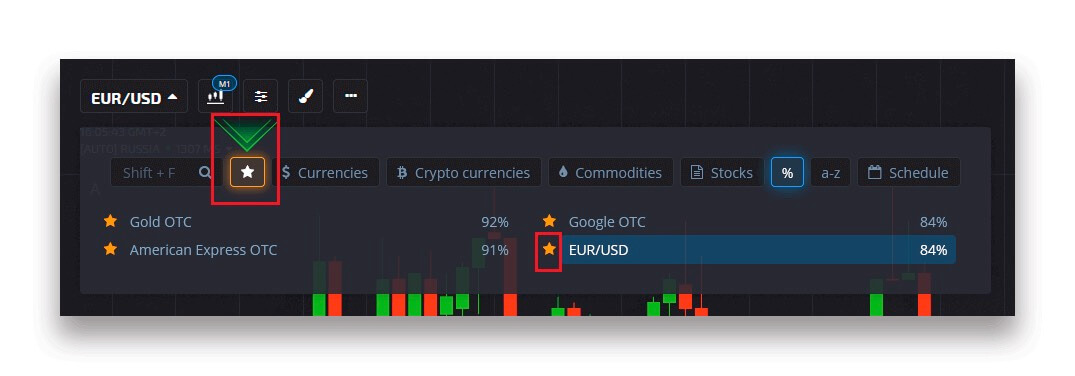
資産の横にあるパーセンテージによって、その収益性が決まります。パーセンテージが高いほど、成功した場合の利益も高くなります。
例。収益性 80% の 10 ドルの取引が良好な結果で終了した場合、18 ドルが残高に入金されます。10 ドルが投資額、8 ドルが利益になります。
デジタル取引の購入時間の設定
デジタル取引中に購入時間を選択するには、取引パネルの「購入時間」メニュー (例のように) をクリックし、希望のオプションを選択します。
デジタル取引での取引有効期限は購入時間 + 30 秒であることに注意してください。いつ取引が終了するかをチャート上でいつでも確認できます。これはタイマー付きの垂直線「有効期限までの時間」です。
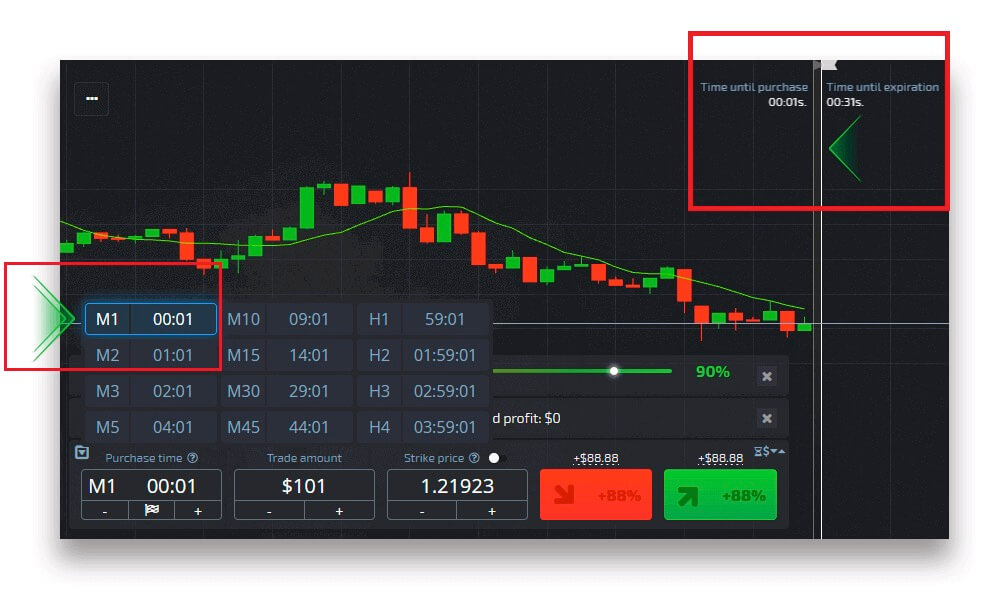
クイック取引の購入時間の設定
デジタル取引中に購入時間を選択するには、取引パネルの「有効期限」メニュー (例のように) をクリックし、必要な時間を設定します。
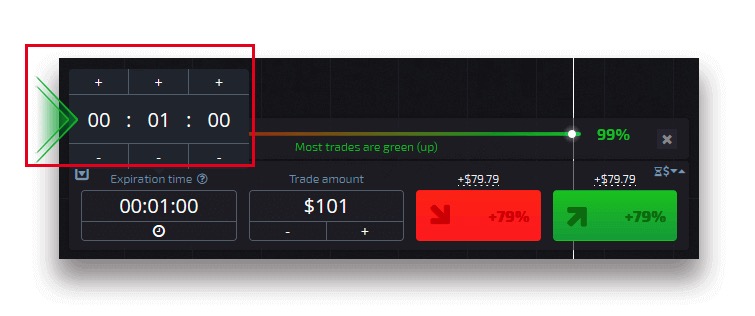
取引金額の変更
取引パネルの「取引金額」セクションの「-」「+」をクリックすることで取引金額を変更できます。
現在の金額をクリックして、必要な金額を手動で入力したり、乗算/除算したりすることもできます。
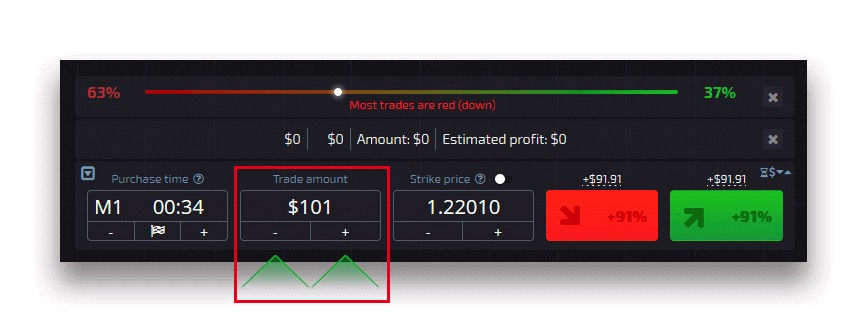
権利行使価格の設定
権利行使価格を使用すると、現在の市場価格よりも高いまたは低い価格で取引を行うことができ、それぞれのペイアウト率が変化します。このオプションは、取引を行う前に取引パネルで有効にすることができます。
リスクと潜在的なペイアウト率は、市場価格と権利行使価格の差がどれだけあるかによって異なります。このようにして、価格の動きを予測するだけでなく、到達すべき価格レベルも示すことができます。
権利行使価格を有効または無効にするには、市場価格の上にある下部取引パネルにある対応するスイッチを使用します。
注意: 権利行使価格が有効になっている場合、この機能の性質上、取引注文は現在の市場価格より上または下で発注されます。常に市場価格で発注される通常の取引注文と混同しないでください。
注意: 権利行使価格はデジタル取引でのみ利用可能です。
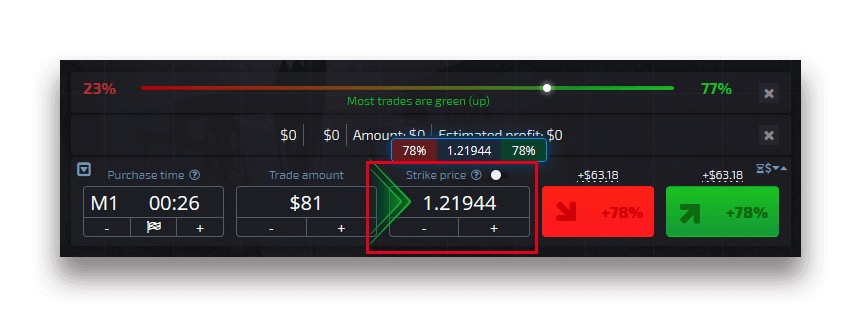
チャート上の価格変動を分析し、予測を立てます。
予測に応じて、上昇 (緑) または下降 (赤) オプションを選択します。価格が上がると予想する場合は「上」を押し、価格が下がると思う場合は「下」を押します。
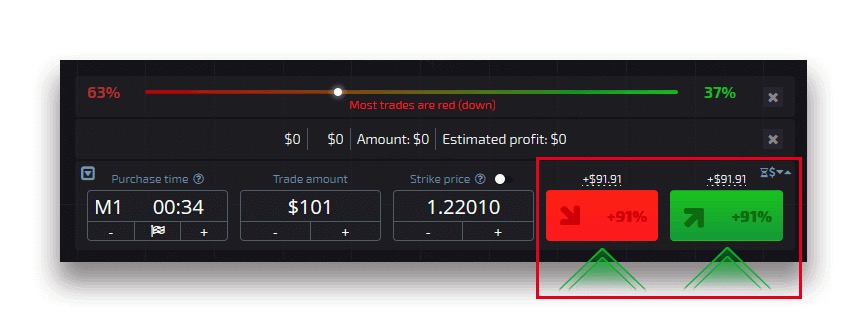
取引注文の結果
トレーダーの注文がクローズされると (有効期限に達するまでの時間)、結果は次のようにマークされます。正しいか間違っているか。
予測が正しかった場合、
利益を受け取ります。これには、当初の投資額と、注文時の資産の確立されたパラメータに応じた取引利益が含まれる総支払額が含まれます。
予測が正しかった場合
注文時の当初の投資金額は、取引口座残高から差し引かれたままとなります。
オープン取引のキャンセル
有効期限前に取引をキャンセルするには、取引インターフェースの右側のパネルにある「取引」セクションに移動します。そこでは現在進行中のすべての取引を確認でき、特定の取引の横にある「閉じる」ボタンをクリックする必要があります。
注意: 取引は、取引注文が出されてから最初の数秒以内にのみキャンセルできます。

エクスプレス取引を行う
エクスプレス取引は、複数の取引資産にわたるいくつかのイベントに基づいた複合予測です。ウォンエクスプレス取引では 100% 以上のペイアウトが得られます。エクスプレス取引モードを有効にすると、緑または赤のボタンをクリックするたびに、予測がエクスプレス取引に追加されます。エクスプレス取引内のすべての予測の配当は倍増されるため、単一のクイックまたはデジタル取引を使用する場合と比較して、はるかに高い利益を得ることが可能になります。エクスプレス取引にアクセスするには、取引インターフェイスの右側のパネルにある「エクスプレス」ボタンを見つけてください。
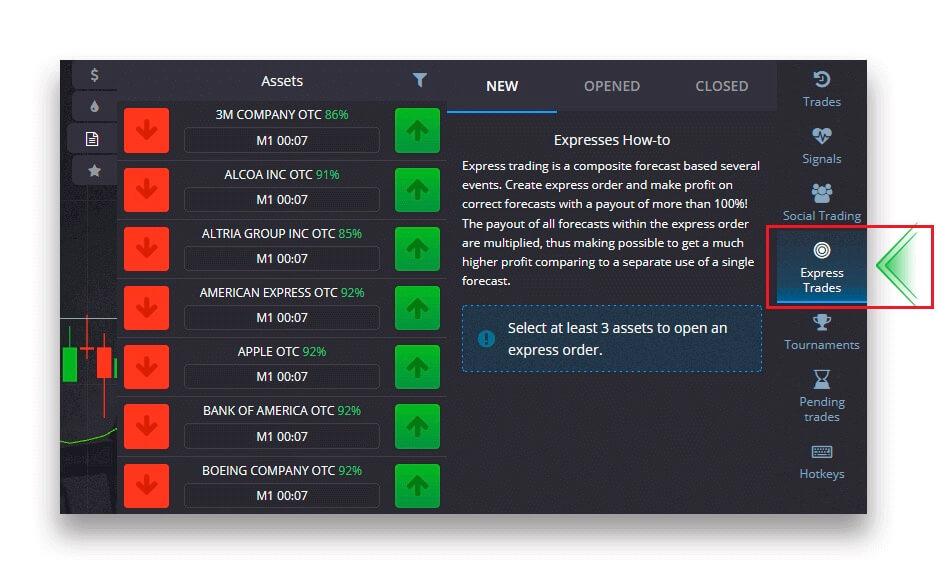
適切なタブをクリックして資産タイプを選択し (1)、さまざまな資産に対して少なくとも 2 つの予測を行い (2)、エクスプレス取引を行います。
オープンされたエクスプレス注文の
表示 アクティブなエクスプレス注文を確認するには、取引インターフェイスの右側のパネルにある「エクスプレス」ボタンをクリックし、「オープン」タブを選択します。
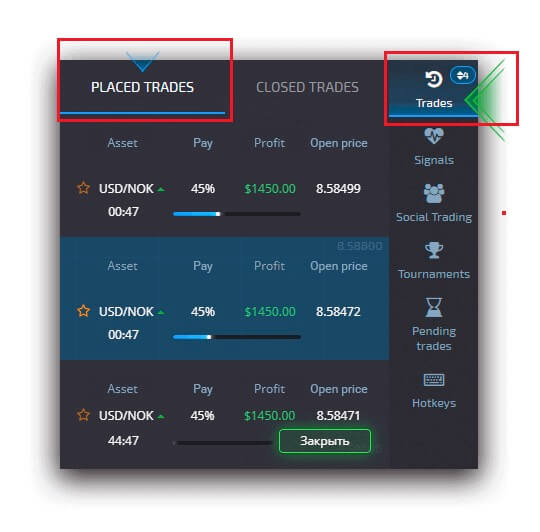
クローズ済みのエクスプレス注文の表示
クローズ済みのエクスプレス注文を表示するには、取引インターフェースの右側のパネルにある「エクスプレス」ボタンをクリックし、「クローズ済み」タブを選択します。
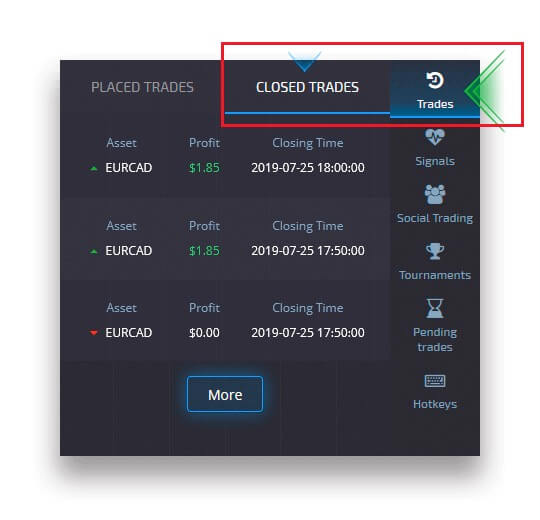
取引を監視する
アクティブな取引セッションは、取引インターフェイスから離れたり、別のページに切り替えたりすることなく表示できます。右側のメニューで「取引」ボタンを見つけてクリックすると、現在のセッションの取引に関する情報を含むポップアップ メニューが表示されます。オープン取引の表示
オープン取引を確認するには、取引インターフェイスの右側のパネルにある「取引」セクションに移動します。現在進行中のすべての取引が表示されます。
終了した取引の表示
取引セッションの終了した取引は、「取引」セクション (取引インターフェイスの右側のパネル) に表示されます。
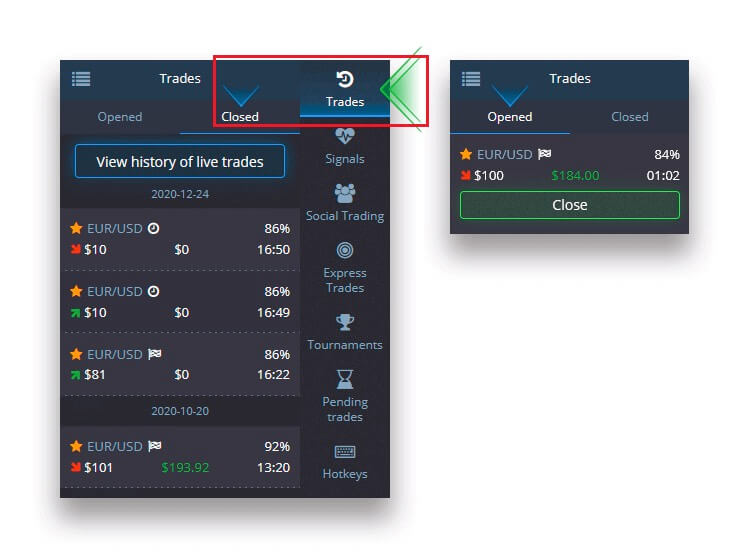
ライブ取引の履歴を表示するには、このセクションの「詳細」ボタンをクリックすると、取引履歴にリダイレクトされます。
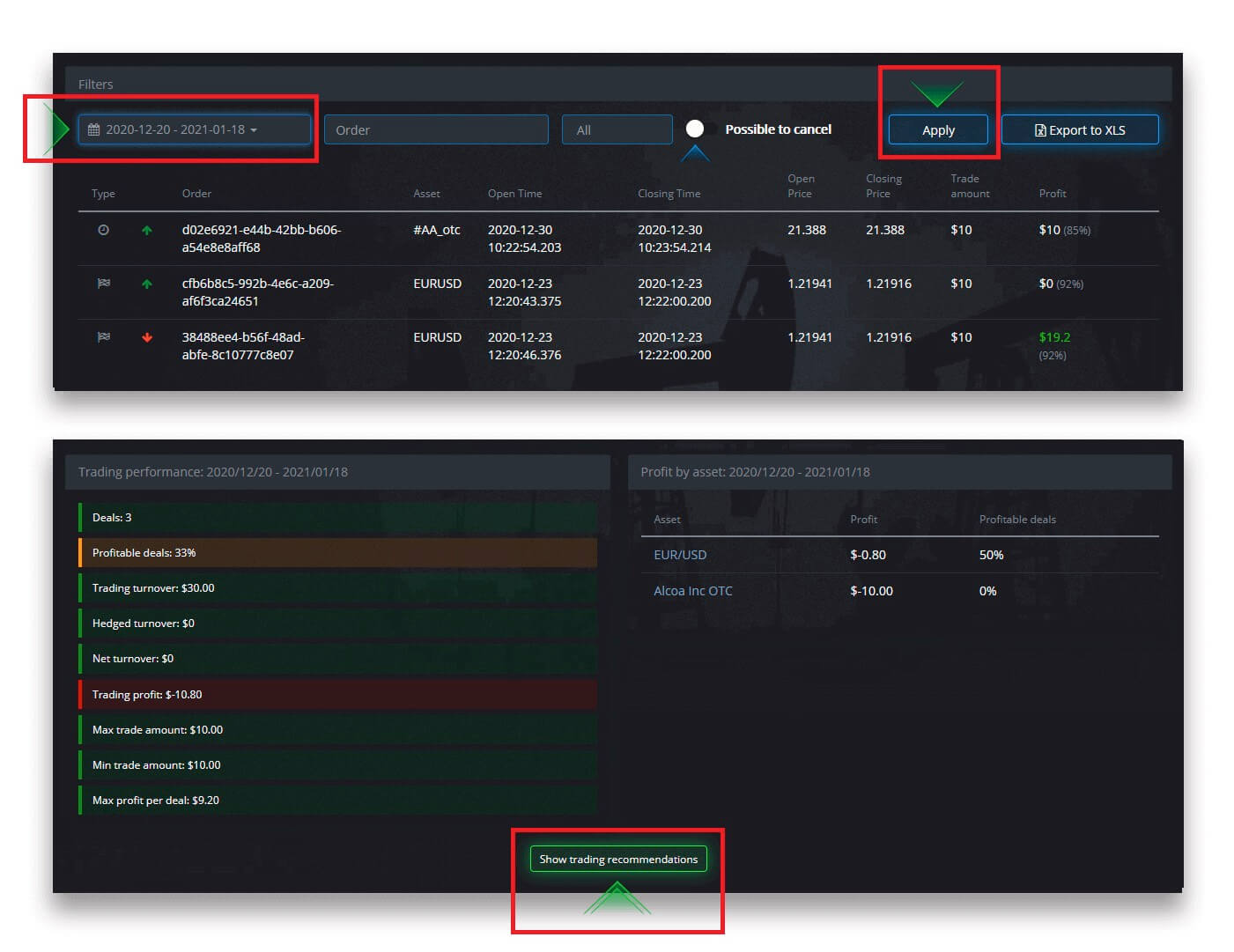
保留中の取引
保留中の取引は、将来の指定された時間、または資産価格が特定のレベルに達したときに取引を行うことができる機能です。言い換えれば、指定されたパラメータが満たされると取引が行われます。損失を出さずに保留中の取引を発注前に閉じることもできます。「期限までに」取引注文を発注する
「期限までに」(指定された時刻に)実行される未決注文を発注するには、次の手順を実行する必要があります。
- アセットを選択します。
- 時計をクリックして、取引を行う日時を設定します。
- 最小ペイアウト率を設定します(実際のペイアウト率が設定したものより低い場合、注文はオープンされないことに注意してください)。
- 期間を選択します。
- 取引金額を入力します。
- すべてのパラメータを設定したら、プット オプションを配置するかコール オプションを配置するかを選択します。
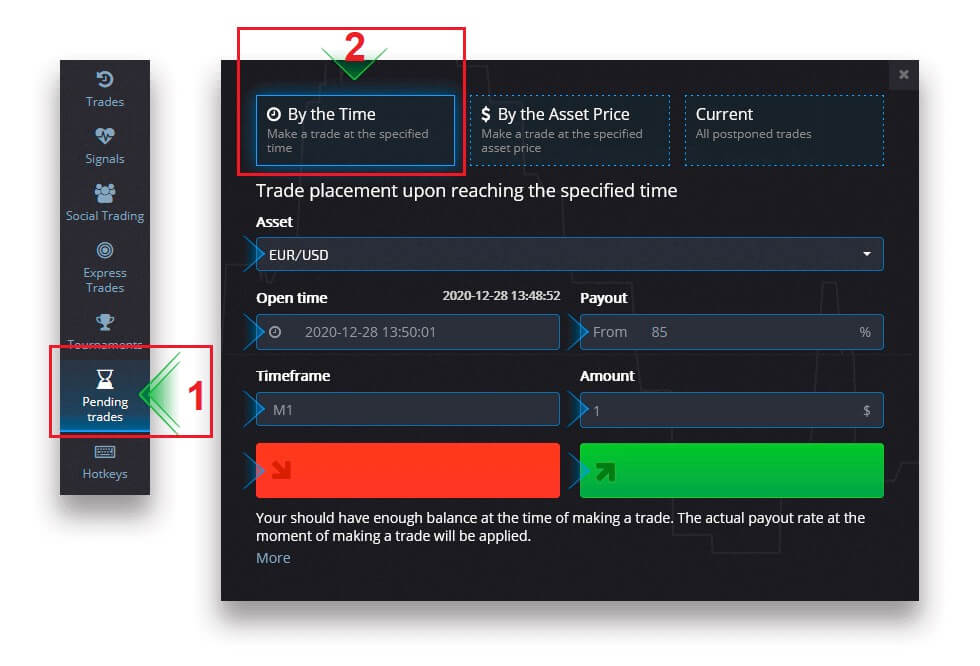
保留中の取引が作成され、「現在」タブで追跡できます。
未決の取引注文の実行時に十分な残高が必要であることに注意してください。そうでない場合、注文は発注されません。未決の取引をキャンセルしたい場合は、右側の「X」をクリックします。
「資産価格に基づいて」取引注文を出す
「資産価格に基づいて」実行される保留中の取引を発注するには、次の手順を実行する必要があります。
- アセットを選択します。
- 必要な始値とペイアウト率を設定します。実際のペイアウト率が設定したパーセンテージよりも低い場合、保留中のベットは行われません。
- 期間と取引金額を選択します。
- プット オプションを設定するかコール オプションを設定するかを選択します。
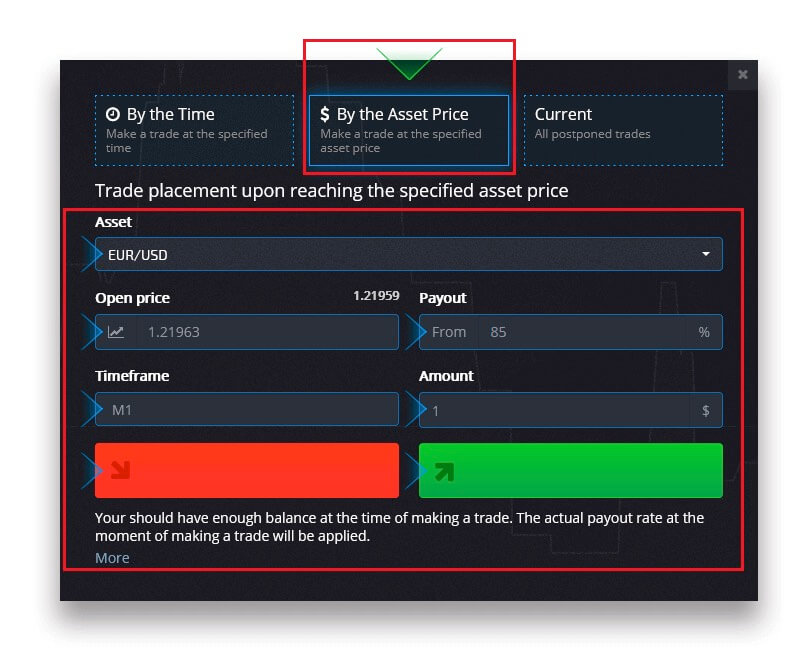
保留中の取引が作成され、「現在」タブで追跡できます。
未決の取引注文の実行時に十分な残高が必要であることに注意してください。そうでない場合、注文は発注されません。未決の取引をキャンセルしたい場合は、右側の「X」をクリックします。
注意: 「資産価格によって」実行される保留中の取引は、指定された価格レベルに達した後の次のティックで開始されます。
未決取引注文のキャンセル
未決取引をキャンセルしたい場合は、現在の未決注文タブの「X」ボタンをクリックしてください。
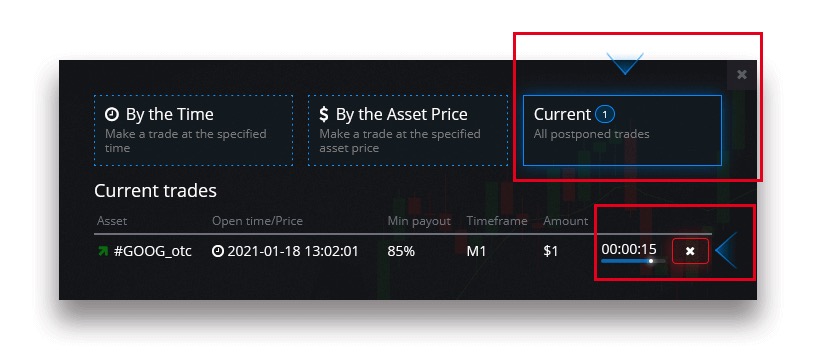
デジタル取引とクイック取引の違い
デジタル取引は従来型の取引注文です。トレーダーは、「購入までの時間」の固定時間枠 (M1、M5、M30、H1 など) の 1 つを指定し、この時間枠内で取引を行います。チャートには、「購入までの時間」(指定された時間枠に応じて)と「有効期限までの時間」(「購入までの時間」+ 30 秒)の 2 本の垂直線で構成される 30 分の「回廊」があります。したがって、デジタル取引は常に固定の注文終了時刻、つまり各分の開始時刻に合わせて実行されます。
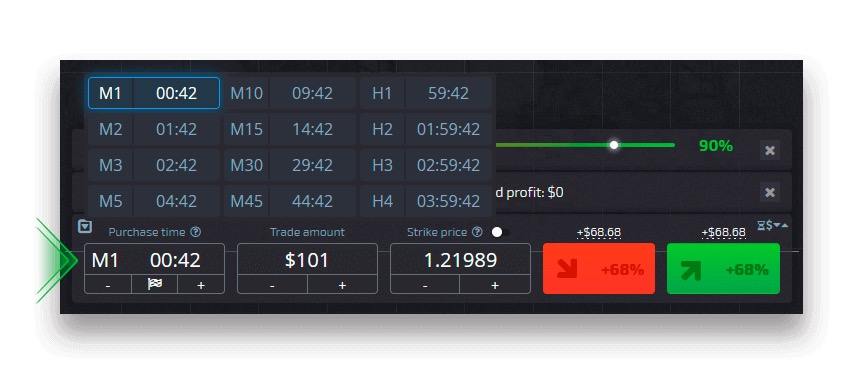
一方、クイック取引では、正確な有効期限を設定することができ、有効期限の 30 秒前から始まる短い時間枠を利用できます。
クイック取引モードで取引注文を行う場合、チャート上には取引注文の「有効期限」という垂直線が 1 本だけ表示されます。これは、取引パネルで指定された時間枠に直接依存します。言い換えれば、よりシンプルで高速な取引モードです。
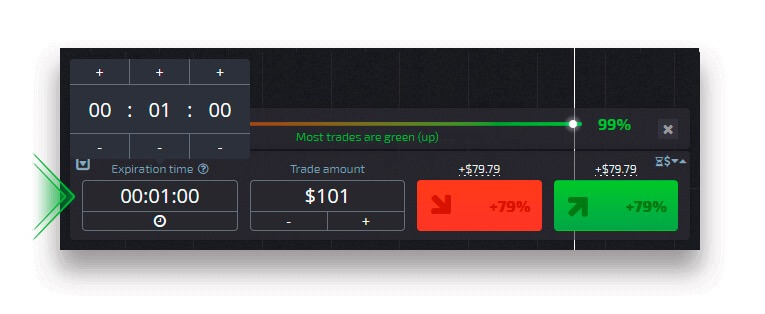
デジタル取引とクイック取引の切り替え
左側のコントロール パネルにある [取引] ボタンをクリックするか、取引パネルのタイムフレーム メニューの下にあるフラグまたは時計のシンボルをクリックすることで、これらの取引タイプをいつでも切り替えることができます。
「取引」ボタンをクリックしてデジタル取引とクイック取引を切り替えます。
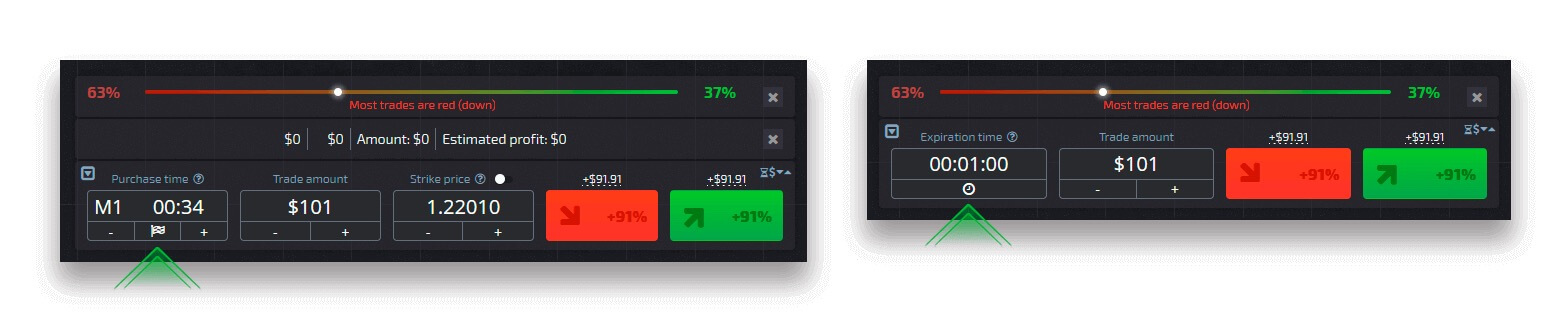
フラグをクリックしてデジタル取引とクイック取引を切り替えます。
ソーシャルトレード
ソーシャル取引は、当社のプラットフォームのユニークな機能の 1 つです。このセクションでは、進行状況を監視し、評価を表示し、自動モードで最も成功したトレーダーの取引注文をコピーすることもできます。
トレーダーをコピーする
ソーシャル取引を有効にしている場合は、コピーしたすべてのトレーダーがこのセクションに表示されます。コピーしたトレーダーのリストが空の場合は、「トップランクのトレーダーを表示」をクリックして、コピーまたは監視するトレーダーを見つけることができます。コピー設定を調整するには、ソーシャルトレードでトレーダーを選択し、次のウィンドウで「取引をコピー」をクリックします。
「コピー設定」ウィンドウでは、次のパラメータを調整できます。
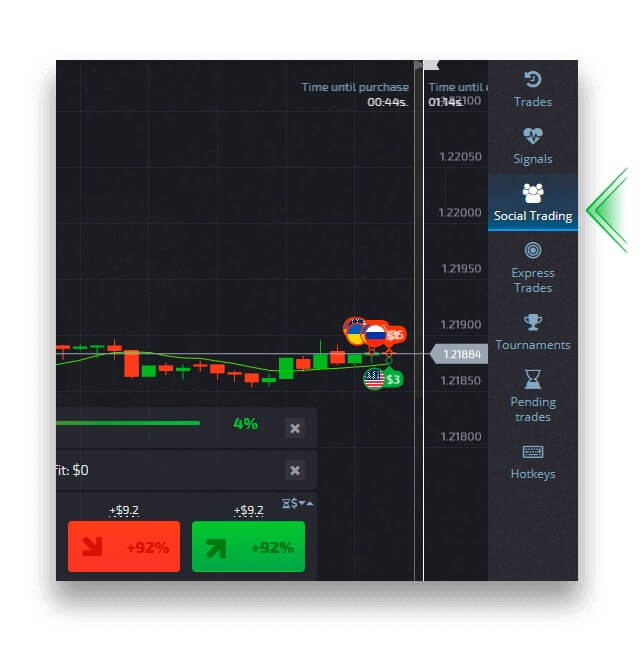
比例してコピー
「比例してコピー」設定を使用すると、元の取引に対する取引金額のパーセンテージを調整できます。たとえば、100 ドルの取引をコピーするときにこのパラメータを 60% に設定すると、取引は 60 ドルで開始されます。
一方、ペイアウト率は元の取引と同じになります。
停止残高
「停止残高」では、コピーを終了する残高を設定します。コピーはいつでも手動で停止することもできます。
最小コピー取引金額
「最小コピー取引金額」設定では、コピー取引の最小金額を設定できます。
コピー取引の最低額は 1 ドル未満にはできないことに注意してください。
最大コピー取引金額
「最大コピー取引金額」設定では、コピーされた取引の最大金額を設定できます。
コピー設定のすべての変更を保存するには、「確認」ボタンをクリックします。
注意: 選択したトレーダーの元の取引のみをコピーできることに注意してください。コピーされた取引をコピーすることはできません。
注意: 有効期限が 1 分未満の取引はコピーされないことに注意してください。
チャートから他のユーザーの取引をコピーする
他のユーザーの取引が表示されている場合は、表示されてから 10 秒以内にチャートから直接コピーできます。取引口座残高に十分な資金がある場合、取引は同じ金額でコピーされます。興味のある最新の取引をクリックし、チャートからコピーします。
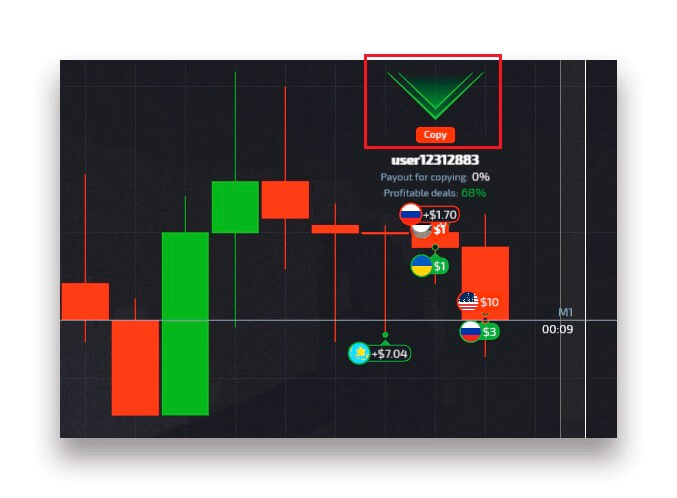
他のユーザーの取引を表示する
プラットフォーム上の他のユーザーの取引をリアルタイムでチャート上に表示できます。他のユーザーの取引のオンとオフを切り替えるには、左上隅にある 3 つの点をクリックし、[ソーシャル取引] ボタンを選択します。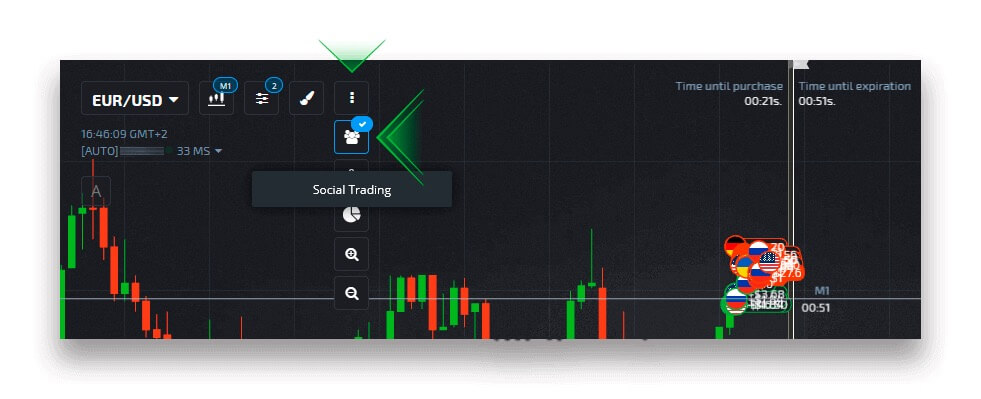
出金
出金リクエストの作成
「ファイナンス」「出金」ページに移動します。
出金金額を入力し、利用可能な支払い方法を選択し、画面上の指示に従ってリクエストを完了します。最低出金金額は出金方法によって異なる場合がありますのでご注意ください。
「アカウント番号」フィールドに受信者のアカウント資格情報を指定します。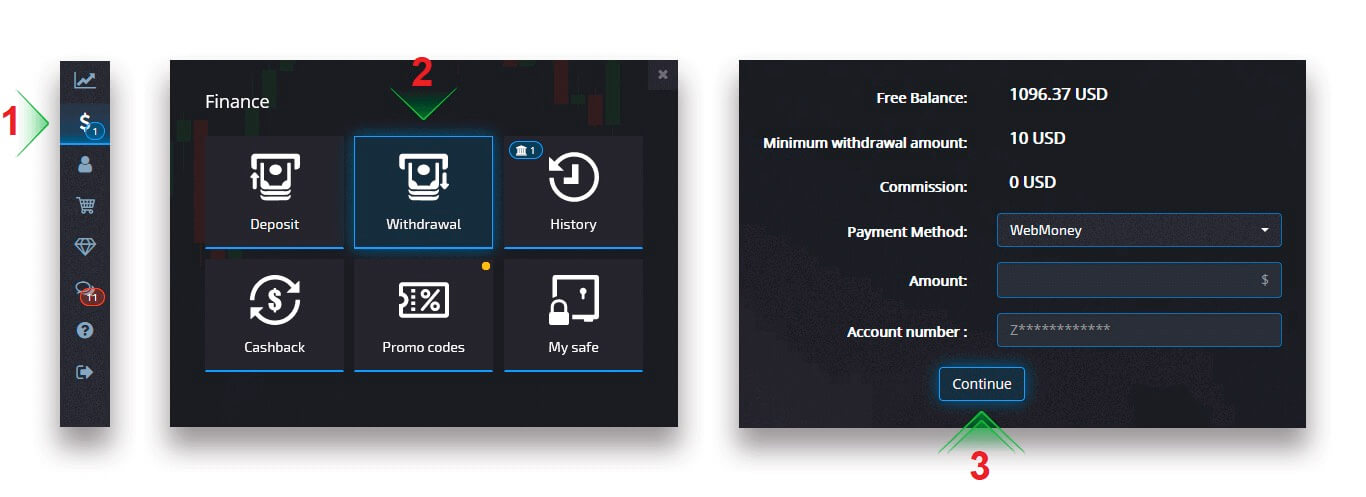
注意: 有効なボーナスがあるときに出金リクエストを作成すると、アカウント残高から差し引かれます。
暗号通貨の出金
「財務 -出金」ページで、「支払い方法」ボックスから暗号通貨オプションを選択して支払いを続行し、画面上の指示に従います。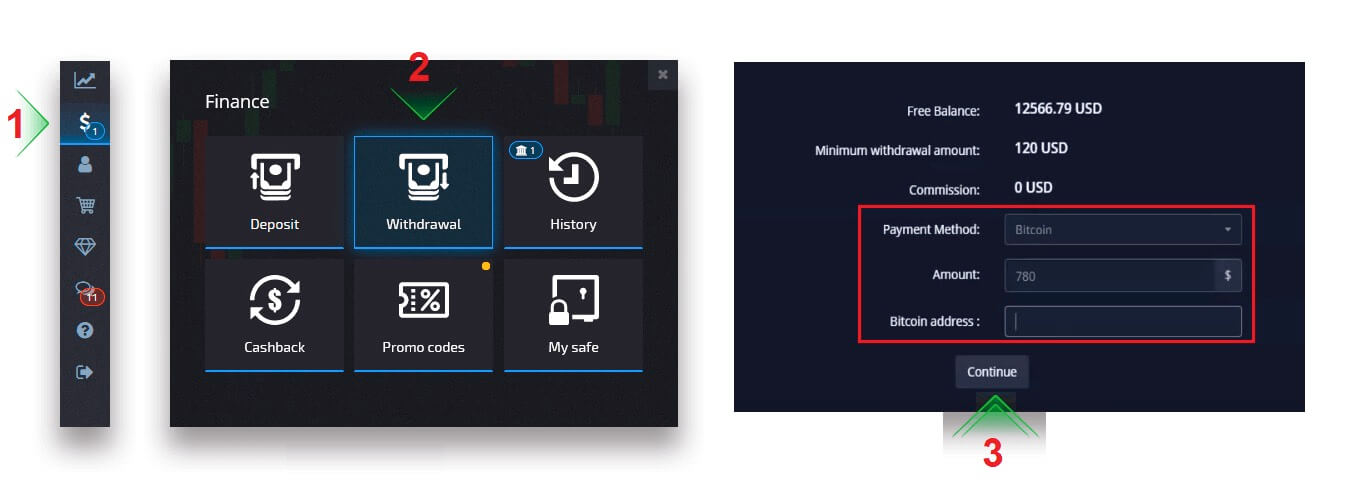 支払い方法を選択し、出金したい金額とビットコインアドレスを入力します。
支払い方法を選択し、出金したい金額とビットコインアドレスを入力します。「続行」をクリックすると、リクエストがキューに入れられたという通知が表示されます。
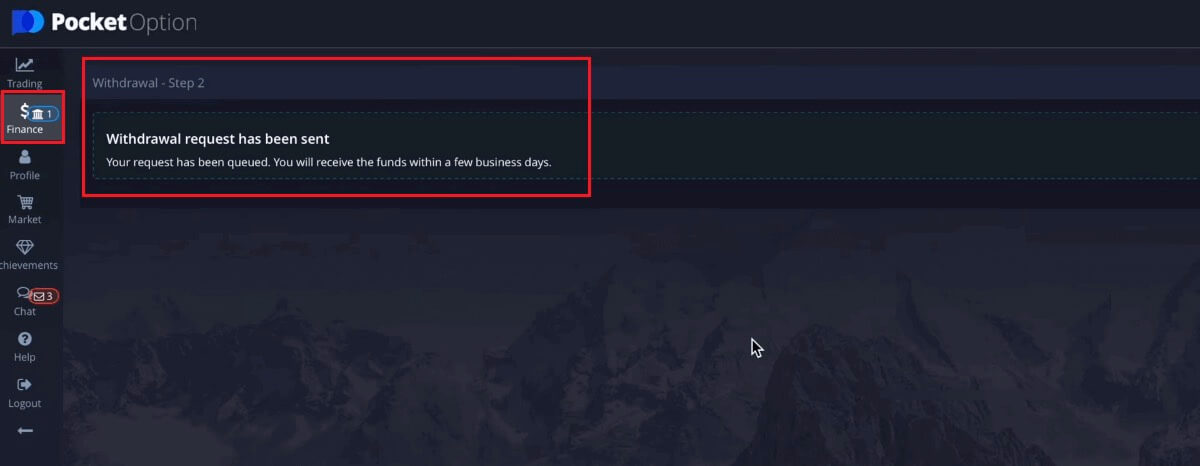
「履歴」に移動して最新の出金を確認できます
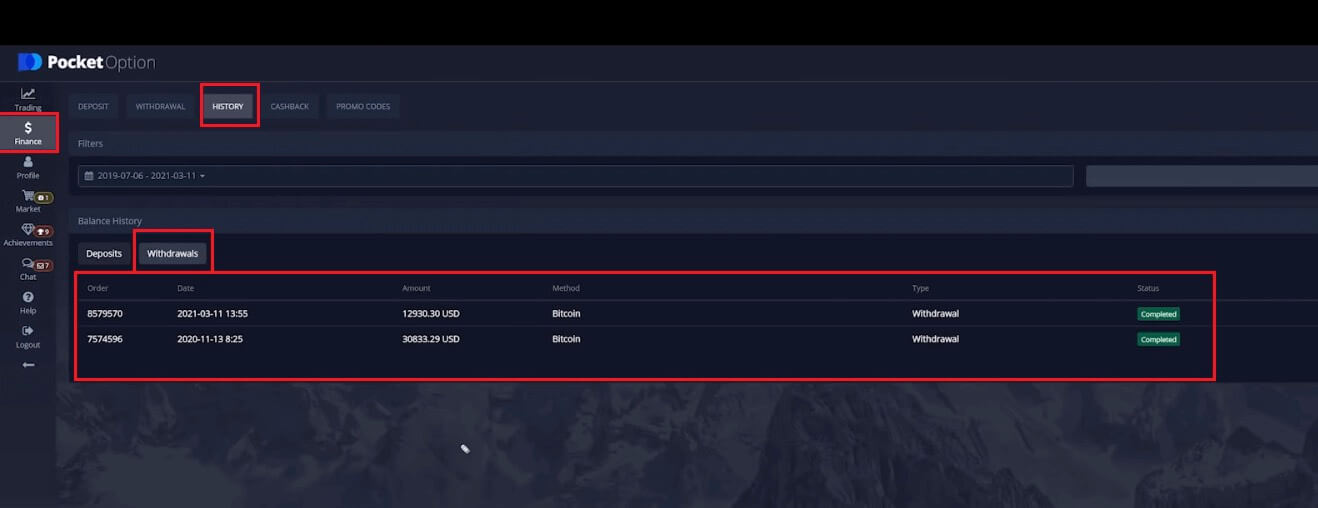
ビザ/マスターカードの出金
[財務 -出金]ページで、[支払い方法] ボックスから Visa/Mastercard オプションを選択してリクエストを続行し、画面上の指示に従います。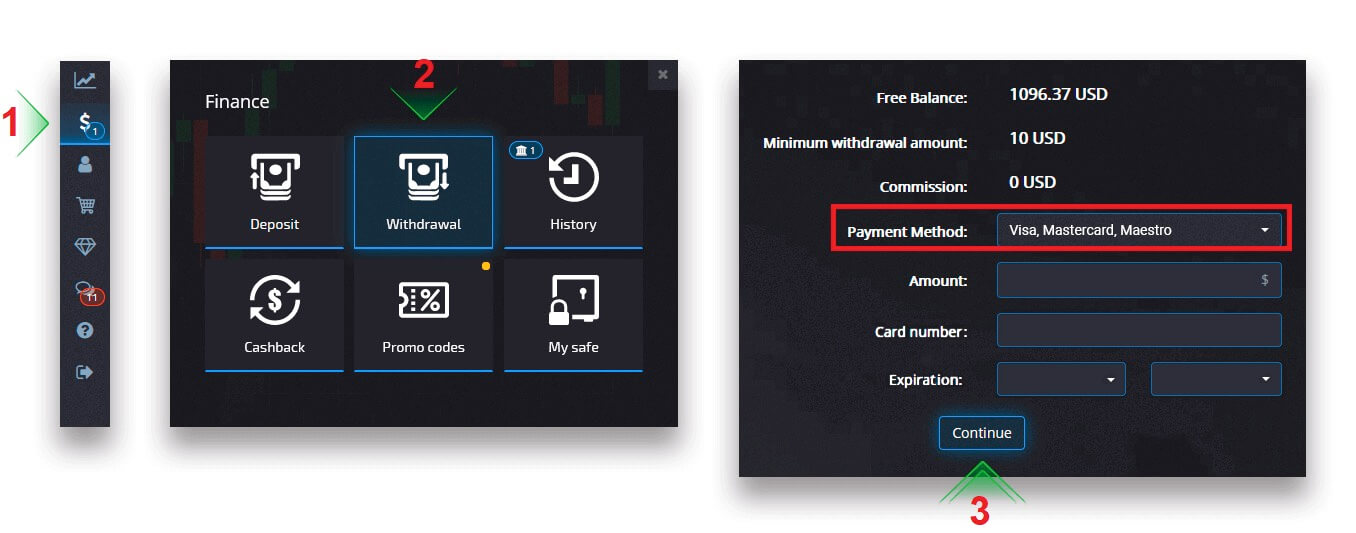
注意: 特定の地域では、この引き出し方法を使用する前に銀行カードの認証が必要です。
カードを選択し、金額を入力し、出金リクエストを作成します。場合によっては、銀行によるカード支払いの処理に最大 3 ~ 7 営業日かかる場合があることにご注意ください。
eウォレットの出金
「財務 -出金」ページで、「支払い方法」ボックスから eWallet オプションを選択してリクエストを続行し、画面上の指示に従います。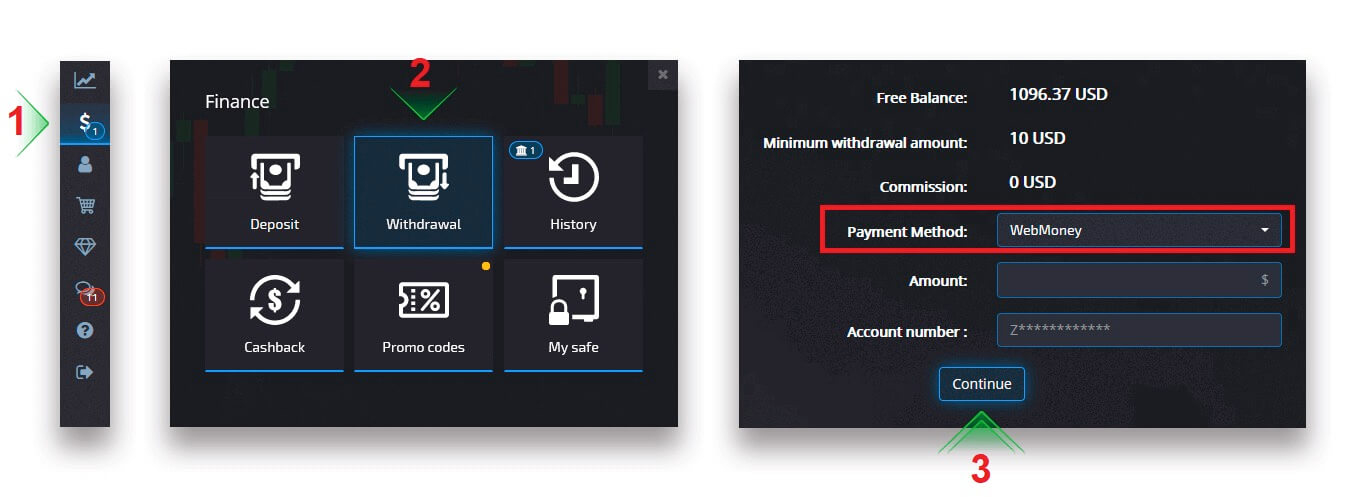
支払い方法を選択し、金額を入力し、出金リクエストを作成します。
電信送金による引き出し
[財務 -出金]ページで、[支払い方法] ボックスから電信送金オプションを選択してリクエストを続行し、画面上の指示に従います。銀行の詳細については、最寄りの銀行支店にお問い合わせください。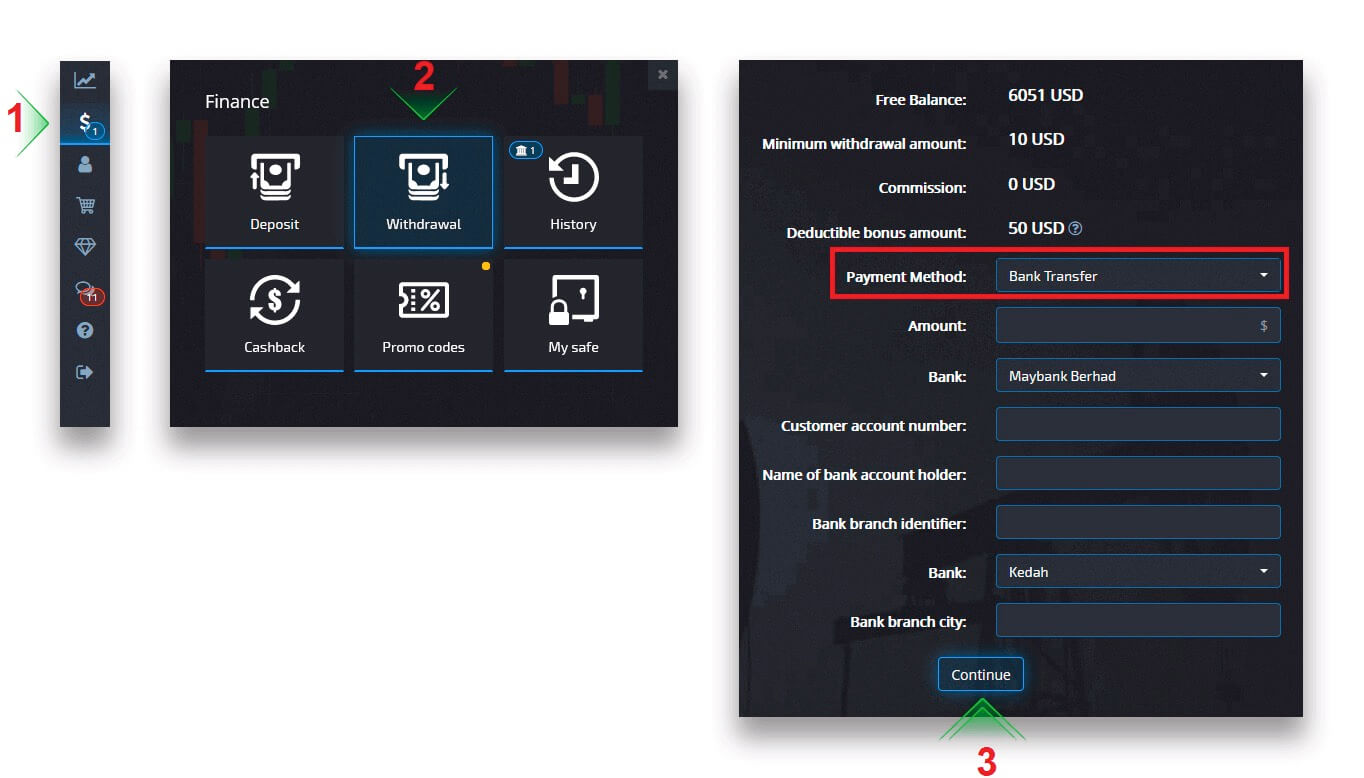
支払い方法を選択し、金額を入力し、出金リクエストを行います。
出金処理通貨、時間、および適用される手数料
当社プラットフォームの取引口座は現在米ドルでのみご利用いただけます。ただし、支払い方法に応じて、どの通貨でもアカウントに資金を引き出すことができます。ほとんどの場合、資金は支払いを受け取るとすぐにアカウントの通貨に変換されます。出金手数料や通貨換算手数料はかかりません。ただし、使用する支払いシステムによっては特定の手数料が適用される場合があります。出金リクエストは 1 ~ 3 営業日以内に処理されます。ただし、場合によっては、引き出し時間が最大 14 営業日まで延長される場合があり、その旨はサポート デスクで通知されます。
出金リクエストのキャンセル
ステータスが「完了」に変更される前であれば、出金リクエストをキャンセルすることができます。これを行うには、財務履歴ページを開き、「出金」ビューに切り替えます。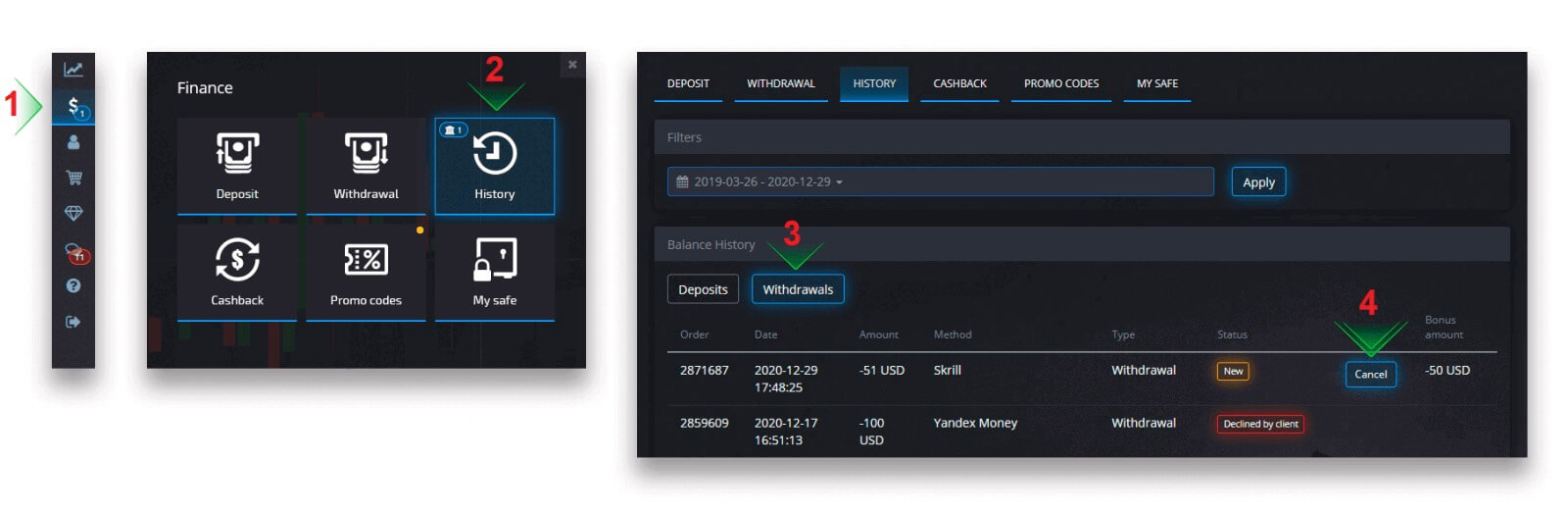
保留中の出金を見つけて「キャンセル」ボタンをクリックすると出金リクエストが却下され、残高の資金が回収されます。
支払いアカウントの詳細を変更する
以前に取引口座への入金に使用した方法で資金を引き出すことができることに注意してください。以前に使用していた支払いアカウントの詳細で資金を受け取ることができなくなった場合は、新しい出金認証情報を承認するために、お気軽にサポート デスクにお問い合わせください。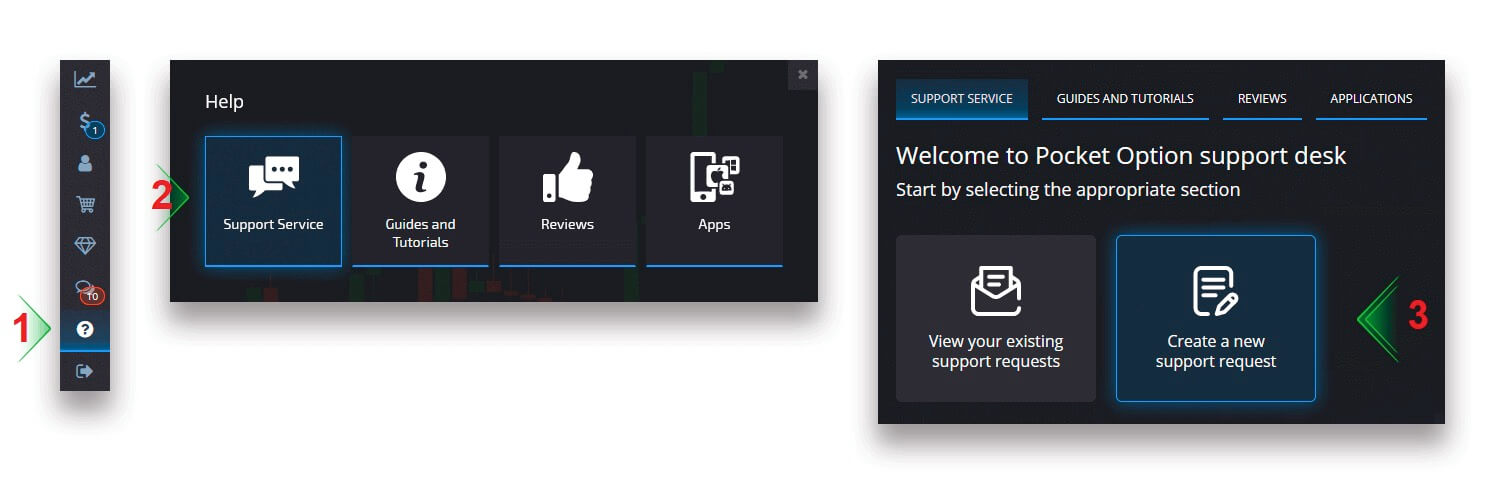
出金のトラブルシューティング
間違えたり、誤った情報を入力した場合は、出金リクエストをキャンセルし、後で新たに出金リクエストを行うことができます。「出金リクエストのキャンセル」セクションを参照してください。AML および KYC ポリシーに従って、完全に認証された顧客のみが引き出しを利用できます。マネージャーによって引き出しがキャンセルされた場合は、キャンセルの理由を見つけることができる新しいサポート リクエストが表示されます。
選択した支払い先に支払いを送金できない特定の状況では、財務専門家がサポート デスク経由で代替の出金方法をリクエストします。
数営業日以内に指定された口座への支払いを受け取らなかった場合は、サポート デスクに問い合わせて、送金のステータスを確認してください。
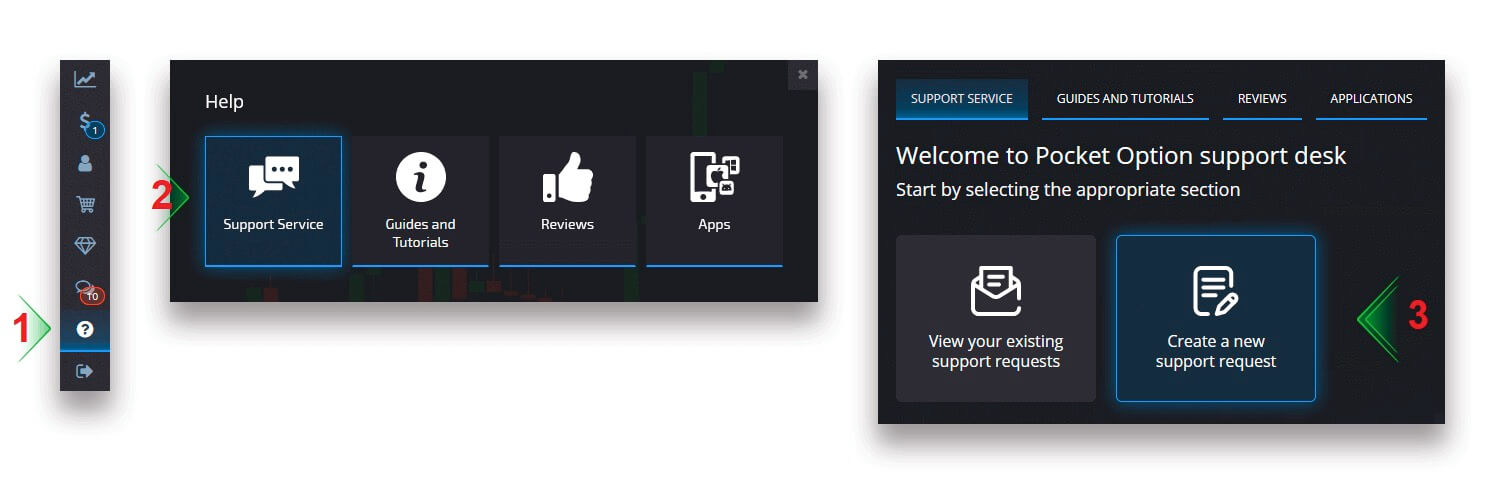
出金用の新しいカードを追加する
要求されたカード認証が完了すると、アカウントに新しいカードを追加できます。新しいカードを追加するには、[ヘルプ] - [サポート サービス] に移動し、適切なセクションで新しいサポート リクエストを作成します。